Řada Illustra Flex Bezdrátová kamera 1MP Wireless Cube Uživatelská příručka
|
|
|
- Dalibor Jelínek
- před 8 lety
- Počet zobrazení:
Transkript
1 Řada Illustra Flex Bezdrátová kamera 1MP Wireless Cube Uživatelská příručka B0
2 Upozornění Před zapojením nebo obsluhou této kamery si pozorně pročtěte tuto příručku a uchovejte ji pro pozdější použití. Informace uvedené v této příručce byly aktuální v okamžiku zveřejnění. Výrobce si vyhrazuje právo revidovat a zlepšovat své výrobky. Veškeré specifikace se proto mohou změnit bez předchozího upozornění. Copyright Obsah tohoto návodu ani jeho části nesmí být na základě autorských práv kopírovány, fotokopírovány, reprodukovány, překládány nebo převáděny na elektronické nosiče nebo do elektronické podoby bez předchozího písemného souhlasu společnosti Tyco Security Products Tyco Security Products. Veškerá práva vyhrazena. American Dynamics 6600 Congress Avenue Boca Raton, FL USA Služby zákazníkům Děkujeme vám, že používáte výrobky společnosti American Dynamics. Pro naše výrobky zajišťujeme podporu prostřednictvím rozsáhlé celosvětové sítě prodejců. Prodejce, jehož prostřednictvím jste původně zakoupili tento výrobek, je vaším kontaktním bodem v případě potřeby servisu nebo podpory. Naši prodejci jsou zplnomocněni poskytovat ty nejlepší zákaznické služby a podporu. Dealeři mohou společnost American Dynamics kontaktovat na číslech (800) nebo (561) nebo na Ochranné známky Ochranné známky, loga a servisní známky uváděné v tomto dokumentu jsou registrovány ve Spojených státech amerických [nebo jiných zemích]. Jakékoliv zneužití ochranných známek je přísně zakázáno a společnost Tyco Security Products bude tvrdě vymáhat svá práva duševního vlastnictví v maximálním rozsahu, povoleném zákonem, v případě potřeby včetně zahájení trestního stíhání. Veškeré ochranné známky, které nejsou vlastnictvím společnosti Tyco Security Products, jsou majetkem příslušných vlastníků a jsou používány s jejich svolením, nebo je takové používání povoleno dle příslušných zákonů. Nabídka a specifikace zboží podléhají změnám bez předchozího oznámení. Skutečné výrobky se mohou lišit od fotografií. Ne všechny výrobky jsou vybaveny všemi funkcemi. Dostupnost se v jednotlivých regionech liší, obraťte se na svého obchodního zástupce. 2
3 Obsah VAROVÁNÍ... 4 Úvod Přehled produktu Fyzické vlastnosti Instalace a připojení Vybalení zásilky Instalace Vizuální kontrola Připojení kabelů Připevnění Topologie sítě Připojení Systémové požadavky Připojení z počítače Výchozí IP adresa Nastavení internetu pomocí počítače Využití nástroje Illustra Connect při správě kamer Kontrola spojení mezi počítačem a IP kamerou Přípravy na zobrazení Přihlašovací okno Správa a konfigurace Živé zobrazení Konfigurace Parametry snímku Nastavení události Nastavení sítě Nastavení sítě Wi-Fi Účet Systém Protokol událostí Klient Informace Příloha: Specifikace řady bezdrátových kamer 1MP Wireless Cube
4 VAROVÁNÍ Tento přístroj je napájen DC 5 V. Instalaci a údržbu by měli provádět pouze kvalifikovaní a zkušení pracovníci v souladu se všemi místními předpisy a směrnicemi, v opačném případě může dojít k porušení záruky. Pro snížení rizika požáru nebo úrazu elektrickým proudem chraňte produkt před deštěm a vlhkostí. Kameru otírejte suchým měkkým hadříkem. Odolnější skvrny odstraňte pomocí mýdlové vody a utřete suchým měkkým hadříkem. Nepoužívejte benzen nebo ředidlo, mohly by totiž narušit povrch kamery nebo způsobit zamlžení objektivu. Nemiřte objektiv na velice jasné předměty (např. světla) po delší dobu. Kameru nemontujte a neukládejte v následujících umístěních: Prostředí s extrémní vlhkostí, prašností nebo vysokými/nízkými teplotami (doporučená provozní teplota: -10 C až +40 C) V blízkosti silných rozhlasových nebo televizních vysílačů V blízkosti zářivek nebo předmětů odrážejících světlo V prostředí s nestabilním nebo blikajícím osvětlením OEEZ (Odpad z elektrických a elektronických zařízení). Správný způsob likvidace tohoto produktu (platí v Evropské unii a jiných evropských zemích s vlastními sběrnými systémy). Tento produkt by měl být po skončení své životnosti zlikvidován v souladu s příslušnými zákony, předpisy a postupy. 4
5 Úvod Tato uživatelská příručka slouží jako průvodce pro instalaci a manipulaci s kamerou a obsahuje také stručný popis funkcí a vlastností kamery a podrobné vysvětlení struktury nabídky. Uživatel by z této příručky měl získat následující informace. Přehled produktu: hlavní funkce a systémové požadavky přístroje. Instalace a připojení: pokyny týkající se instalace přístroje a připojení kabelů. Správa a konfigurace: struktura hlavní nabídky a vysvětlení ovládacích prvků. 5
6 1. Přehled produktu 1.1 Fyzické vlastnosti OBRÁZEK 1-1: FYZICKÝ ROZMĚR A Jednotky: mm OBRÁZEK 1-2: FYZICKÝ ROZMĚR A A SEZNAM ČÁSTÍ* Jednotky: mm *Popisy viz tabulka 1-1 6
7 TABULKA 1-1: POPIS ČÁSTÍ Číslo Název Popis 1 Anténa Wi-Fi Odesílání/příjem bezdrátových signálů z počítače nebo jiných zařízení Wi-Fi pro bezdrátovou komunikaci 2 Mikrofon Vstup audia 3 Infračervená LED* Osvětlení pro noční vidění 4 Objektiv Pevný objektiv 5 Reproduktor Výstup audia (volitelné) 6 Tlačítko Výchozí Obnovení přístroje do továrního nastavení (podržte stisknuté po dobu 5 sekund) Toto tlačítko má také funkci WPS. Podržte po dobu přibližně 2 sekund a přístroj se pokusí provést připojení WPS 7 Tlačítko Reset Probíhá restartování systému. 8 RJ-45 Ethernetový konektor Zdířka pro připojení síťového kabelu 9 Napájecí svorka Zdířka pro adaptér napájení (DC 5 V ±10 %, 1,5 A) 10 Stojan přístroje Upevnění těla přístroje 11 LED indikátor Červená LED svítí Červená LED bliká. Kabelová síť je připravena a připojena Kabelová síť je připravena, ale není připojena Bezdrátová síť je připravena a připojena k AP Modrá LED svítí Modrá LED bliká Je-li aktivní režim Wi-Fi připojení ad-hoc, rozsvítí se modrá LED WPS připraveno a připojeno Bezdrátová síť je připravena a připojena k AP Modrá LED WPS připraveno, ale nepřipojeno rychle bliká * Režim den/noc je nastavený na automatiku. Síťová kamera Cube se zapnutým infračerveným osvětlením se automaticky přepne do černobílého režimu, když se světelné podmínky zhorší pod určitou úroveň. Poznámka Jakmile je kabelová síť nedostupná, stiskněte tlačítko Výchozí a podržte jej stisknuté po dobu 5 sekund. Tím dojde k obnovení přístroje do továrního nastavení, aby bylo možné se připojit k přístroji a změnit výchozí IP adresu. Pro nalezení IP adresy použijte nástroj Illustra Connect. Chcete-li používat bezdrátovou síť, na dvě sekundy stiskněte tlačítko Výchozí (WPS), proběhne připojení k síti. Po úspěšném připojení WPS začne LED indikátor svítit modře. V opačném případě bude modrá LED neustále rychle blikat. Pokud se připojení WPS nezdaří, zkuste to znovu. 7
8 2. Instalace a připojení 2.1 Vybalení zásilky Zkontrolujte, zda veškerý obsah balení odpovídá objednávce a dodacím dokladům. Vedle této příručky balení obsahuje také následující položky. Jednu síťovou bezdrátovou kameru Cube s rozlišením 1 megapixel a s denním/nočním režimem Jednu sadu Wi-Fi antény a stojanu přístroje Čtyři samořezné šrouby TP4 15 mm Čtyři hmoždinky Jeden disk CD s nástrojem Illustra Connect, uživatelskou příručkou a stručnou instalační příručkou Jednu šablonu pro připevnění Jeden napájecí adapter (ADCi600F-W012) Jednu stručnou instalační příručku v tištěné podobě Pokud nějaká položka chybí, kontaktujte svého dodavatele. 2.2 Instalace Pro instalaci jsou potřeba následující nástroje: vrtačka šroubováky štípací kleště Vizuální kontrola Při prvním vybalení prosím zkontrolujte, zda přístroj nebo příslušenství nejsou viditelně poškozeny. Použité ochranné materiály by měly přístroj ochránit před většinou nehod či škod, ke kterým může při přepravě dojít. Poté, co zkontrolujete všechny položky podle seznamu uvedeného v části 2.1 Vybalení zásilky, odstraňte prosím ochrannou část přístroje Připojení kabelů Připojte ke kameře napájecí adaptér DC 5 V. Připojte síťový kabel do zdířky RJ-45 v přepínači. 8
9 2.2.3 Připevnění Pro zkompletování přístroje je nutná montáž Wi-Fi antény a stojanu. 1. Anténa Wi-Fi 2. Tělo kamery 3. Stojan přístroje OBRÁZEK 2-1: POHLED NA JEDNOTLIVÉ DÍLY Stojan lze přimontovat dvěma způsoby. Lze jej připevnit k jednomu z otvorů po obou stranách, jeden se nachází na zadní a druhý na spodní straně přístroje, jak je zobrazeno na níže uvedených obrázcích. Jednotky: mm OBRÁZEK 2-2: BOČNÍ POHLED NA JEDNOTLIVÉ DÍLY Po sestavení přístroje jej připevněte na strop nebo na stěnu níže uvedeným postupem. 9
10 1. Připevněte montážní šablonu na strop nebo na stěnu. 2. Vyvrtejte čtyři otvory a vložte do nich hmoždinky. 3. Upevněte spodní část stojanu přístroje ke stropu nebo ke stěně pomocí samořezných šroubů TP4 x 15 mm. Poznámka V závislosti na materiálu povrchu, ke kterému je stojan upevňován, může být nutné použít jiný druh šroubů a hmoždinek, než které byly dodány s přístrojem. 1 Hmoždinky (4x) 2 Samořezné šrouby TP4 x 15 mm (4x) OBRÁZEK 2-3: MONTÁŽNÍ SCHÉMA 10
11 2.2.4 Topologie sítě Kamera dokáže vysílat video a audio v reálném čase po internetu a intranetu. Je vybavena zdířkou pro síťové rozhraní Ethernet RJ-45. OBRÁZEK 2-4: TOPOLOGIE SÍTĚ Na obrázku 2-4 je znázorněno, jak bezdrátová kamera Flex 1MP Wireless Cube směruje paket propojováním. Se správným nastavením uživatelé budou moci ovládat bezdrátovou kameru 1MP Wireless Cube z domény správy i mimo ni. 11
12 2.3 Připojení Systémové požadavky V níže uvedené tabulce jsou uvedeny minimální požadavky na instalaci a provoz přístroje 1MP Wireless Cube. Podcenit tyto minimální požadavky na hardwarové/softwarové komponenty se nedoporučuje. TABULKA 2-1: SYSTÉMOVÉ POŽADAVKY Systémový hardware PROCESOR RAM Intel Pentium 4 2,4 GHz nebo srovnatelný 1 GB Zobrazit NVIDIA GeForce 6 Series nebo ATI Mobility Radeon 9500 (kompatibilní s DirectX 9) Software Operační systém Microsoft Windows XP, Windows Vista nebo Windows 7 Prohlížeč Microsoft Internet Explorer 8 nebo novější Přístroj Napájecí zdroj DC 5 V Síť Kabelová 10/100BASE-T Ethernet (konektor RJ-45) Bezdrátová* Bezdrátová síť Wi-Fi (specifikace IEEE n); kompatibilní s IEEE b/g/n *Efektivní rychlost bezdrátového připojení závisí na okolním prostředí a vzdálenosti mezi přístupovými body. Poznámka Veškerá instalace a montáž musí splňovat požadavky místních předpisů pro elektrickou bezpečnost. 12
13 2.3.2 Připojení z počítače Lze vybrat ze dvou způsobů připojení. Jedním je kabelové připojení a druhým je bezdrátové připojení. Způsob č. 1: Kabelové připojení OBRÁZEK 2-5: KABELOVÉ PŘIPOJENÍ Z POČÍTAČE Poznámka Po získání IP adresy se stavová LED kamery rozsvítí červeně a začne se navazovat síťové připojení. Způsob č. 2: Bezdrátové připojení Tlačítko WPS na kameře podržte stisknuté po dobu 2 sekund. LED by se měla rozsvítit modře a začít rychle blikat. Do jedné minuty na směrovači stiskněte tlačítko WPS. Poznámka Po získání IP adresy se stavová LED kamery rozsvítí modře a začne se navazovat síťové připojení. OBRÁZEK 2-6: BEZDRÁTOVÉ PŘIPOJENÍ Z POČÍTAČE 13
14 2.3.3 Výchozí IP adresa Vzhledem k tomu, že se jedná o síťové zařízení, byla výchozí IP adresa přiřazena směrovačem v režimu serveru DHCP. Když je ve vaší síti aktivní server DHCP, získá kamera IP adresu automaticky od serveru DHCP, abyste ji nemuseli nastavovat či měnit ručně Nastavení internetu pomocí počítače Otevřete stav síťového připojení a poté klikněte na Vlastnosti. OBRÁZEK 2-7: MOŽNOSTI INTERNETU 1/3 V nastavení internetu zapněte IPv4. OBRÁZEK 2-8: MOŽNOSTI INTERNETU 2/3 14
15 Také klikněte na Vlastnosti a nastavte automatické získání IP adresy a serveru DNS. OBRÁZEK 2-9: MOŽNOSTI INTERNETU 3/3 Než spustíte Internet Explorer, použijte nástroj Illustra Connect k vyhledání výchozí IP adresy Využití nástroje Illustra Connect při správě kamer Pro přístup ke své kameře můžete používat nejen prohlížeč IE, ale také aplikaci illustra Connect. Nástroj pro správu illustra Connect je navržen pro spravování vašich síťových kamer na síti LAN. Nabízí: pomoc při hledání více síťových kamer nastavení IP adres zobrazení stavu připojení správu upgradů firmwaru Další informace o nástroji Illustra Connect získáte v uživatelské příručce Illustra Connect, která je na přiloženém CD Kontrola spojení mezi počítačem a IP kamerou Zkontrolujte, zda je dostupné síťové připojení mezi kamerou a počítačem provedením příkazu ping na výchozí IP adresu. To lze provést jednoduše: spusťte příkazový řádek (Windows: v nabídce Start vyberte Všechny programy. Poté vyberte Příslušenství a zvolte Příkazový řádek.) V okně příkazu zadejte příkaz ping x.x.x.x, kde x.x.x.x je IP adresa kamery (výchozí IP adresa kamery je ). Pokud se zobrazí zpráva Odezva z, znamená to, že připojení bylo navázáno. 15
16 2.3.7 Přípravy na zobrazení Obraz z kamery lze sledovat pomocí prohlížeče Microsoft Internet Explorer 8 a novějších. Než bude možné sledovat obraz z kamery, je nutné provést následující kroky. 1. Povolte soubory cookies podle níže uvedených pokynů V prohlížeči Internet Explorer klikněte v nabídce Nástroje na Možnosti Internetu. Na kartě Osobní údaje přesuňte posuvník na Nízká nebo Povolit všechny soubory cookie. Klikněte na OK. 2. Používáte-li server proxy, klikněte v prohlížeči Internet Explorer na nabídku Nástroje a poté na Možnosti, přejděte na kartu Připojení, klikněte na tlačítko Nastavení místní sítě a nastavte proxy server. 3. Kartu Zabezpečení v nabídce Možnosti Internetu změňte následujícím způsobem. V nabídce Nástroje klikněte na Možnosti Internetu. Zvolte kartu Zabezpečení. Pokud je kamera v provozu v rámci intranetu, klikněte na ikonu Místní intranet. Pokud je kamera v provozu mimo intranet, klikněte na ikonu Internet. Klikněte na Vlastní úroveň. Otevře se obrazovka Nastavení zabezpečení zóna Internetu. OBRÁZEK 2-10: NASTAVENÍ ZABEZPEČENÍ 1/4 16
17 Posuňte seznam dolů k možnostem Ovládací prvky ActiveX a moduly plug-in a nastavte je následujícím způsobem: Stahovat podepsané ovládací prvky ActiveX Dotázat se (doporučeno) Stahovat nepodepsané ovládací prvky ActiveX Dotázat se Inicializovat a skriptovat ovládací prvky ActiveX neoznačené jako bezpečné pro skriptování) Dotázat se OBRÁZEK 2-11: NASTAVENÍ ZABEZPEČENÍ 2/4 Automatické dotazování pro ovládací prvky ActiveX Povolit OBRÁZEK 2-12: NASTAVENÍ ZABEZPEČENÍ 3/4 17
18 Spouštět ovládací prvky ActiveX a moduly plug-in Povolit Skriptovat ovládací prvky ActiveX označené jako bezpečné pro skriptování*) Povolit OBRÁZEK 2-13: NASTAVENÍ ZABEZPEČENÍ 4/4 Kliknutím na tlačítko OK nastavení uložte. Zavřete všechna okna prohlížeče Microsoft Internet Explorer a spusťte nové okno. Tím dojde k načtení nových nastavení Přihlašovací okno 1. Zadejte nastavenou IP adresu do prohlížeče. 2. Mělo by se objevit okno pro přihlášení. OBRÁZEK 2-14: OKNO PŘIHLÁŠENÍ 1/2 18
19 V okně zadejte výchozí jméno uživatele: admin a nastavte heslo / heslo (pro potvrzení) v okně přihlášení. Pokud je to poprvé, co se spustí okno přihlášení, můžete si nastavit oblíbené heslo a uložit jej. Heslo bude uloženo v systému. Nezapomeňte své heslo pro příští přihlášení. OBRÁZEK 2-15: OKNO PŘIHLÁŠENÍ 2/2 3. Pokud jste zadali správné jméno a heslo, měla by se zobrazit obrazovka s obrazem z kamery. 4. Další informace o správě kamery jsou uvedeny v části Uživatelské příručky 3. Správa a konfigurace. 19
20 3. Správa a konfigurace 3.1 Živé zobrazení Živé zobrazení je výchozí stránka, kterou otevřete při přístupu k IP adrese přístroje. Živé zobrazení se zobrazuje přímo v okně prohlížeče. Následují vysvětlivky ke kartě nalevo od okna. Zobrazení titulků: pro zobrazení informací o přístroji a streamu na obrazovce. Snímek*: pro vyfocení snímku z živého zobrazení. *Složku úložiště vyfocených obrázků lze přiřadit kliknutím na ikonu napravo od možnosti SnapShot. Audio vstup: Mikrofon Povolte tuto funkci a přečtěte si další informace v části Nastavení audia. Poměr stran 1:1 pro nastavení obrazovky na poměr stran 1:1 nebo na režim celé obrazovky. Stream 1/Stream 2/Stream 3: Přístroj nabízí současně tři streamy pro optimalizovanou kvalitu a šířku pásma s kodeky dostupnými ve standardu H.264 nebo M-JPEG. / : Tato ikona slouží k ručnímu zastavení a spuštění záznamu. : Tato ikona označuje detekci pohybu události. Pokud je zpráva o poplachu zapnutá a spuštěná, zobrazí se na obrazovce. Po kliknutí na tuto ikonu zpráva o poplachu zmizí. Další informace najdete v části Nastavení události. Probíhá nahrávání: Klinutím na ikonu uložte obrázek do určité složky. : Tato ikona slouží pro ruční nahrávání obrázku. Po spuštění se zpráva o nahrávání zobrazí na obrazovce. : Tato ikona slouží k nahrávání události pohybu do určité složky. Pokud je tato ikona spuštěna a zapnuta, zobrazí se a zmizí z obrazovky po 20 sekundách, pokud nedojde k žádné události pohybu. Další informace najdete v části Nastavení nahrávání klienta. : Tato ikona slouží k nahrávání plánované události do určité složky. Pokud je tato ikona zapnutá a spuštěná, zobrazí se na obrazovce. Další informace najdete v části Nastavení nahrávání klienta. : Tato ikona slouží k zobrazení souborů ve složce. Upozornění Uložit soubor nahrávání: Cesta k úložišti je stejná jako ke snímku. Výchozí cesta je C:\Documents and Settings\username\Local Settings\Temp\NetworkCamera\... Koncový uživatel si může vybrat určitou složku, do které obrázek uloží. Formát souboru nahrávání: Avi. Koncový uživatel může pro zobrazení souboru využít přehrávač VLC nebo Windows Media Player. 20
21 OBRÁZEK 3-1: ŽIVÉ ZOBRAZENÍ V pravém horním rohu si povšimněte nápisu Uživatel: Správce/odhlášení. Kliknutím na možnost odhlásit se vrátíte do přihlašovacího okna. 21
22 3.2 Konfigurace Po kliknutí na možnost Konfigurace se zobrazí okno pro konfiguraci položek Parametry snímku, Nastavení události, Nastavení sítě, Nastavení sítě Wi-Fi, Účet, Systém, Protokol událostí a Informace. OBRÁZEK 3-2: KONFIGURACE Parametry snímku OBRÁZEK 3-3: PARAMETR SNÍMKU 22
23 Základní nastavení Expozice OBRÁZEK 3-4: ZÁKLADNÍ NASTAVENÍ EXPOZICE Automatická expozice OBRÁZEK 3-5: NASTAVENÍ AUTOMATICKÉ EXPOZICE Automatická expozice ovládá světelnou intenzitu obrazu. Uživatelé mohou pro přístroj vybrat možnost Ručně, nebo AES (Automatická elektronická závěrka) podle daného použití. Když je vybrána možnost Manual, lze upravit položky Rychlost závěrky a Ruční zisk. Den Noc Pokud chcete nastavit funkci DEN/NOC, jednoduše posunutím kurzoru vyberte z možností Auto, Barevný, nebo Černobílý. Pokud vyberete možnost Color, zůstane přístroj v tomto režimu po celý den. Pokud vyberete možnost BW, zůstane přístroj v tomto režimu po celý den. OBRÁZEK 3-6: NASTAVENÍ DEN NOC Rychlost závěrky* *Rychlost závěrky lze upravit pouze v případě, že je položka Automatická expozice nastavena na možnost Ruční. OBRÁZEK 3-7: NASTAVENÍ ČASU ZÁVĚRKY 23
24 Nastavení požadované rychlosti závěrky v rozmezí 1/60 (1/50) s až 1/8000 s. Přístroj upraví rychlost závěrky podle intenzity venkovního světla. Možnost 1/8000 s se používá pro tmavý obrázek. Integrace světla Možnost Integrace světla se povoluje, pokud při podmínce zisku Vysoký v tmavém prostředí citlivost stále není dostatečná. Optimální úroveň obrazu lze zachovat vhodnou kombinací zisku a závěrky automaticky nastavené uvnitř systému přístroje. K dispozici jsou možnosti Vypnuto, 1/30, 1/15 a 1/7,5. S probíhající aktivací integrace světla se prodlužuje čas expozice a snižuje frekvence snímkování, pohybující se předměty tak mohou být rozmazané. OBRÁZEK 3-8: NASTAVENÍ INTEGRACE SVĚTLA Ruční zisk* *Rychlost závěrky lze nastavit pouze v případě, kdy je Automatická expozice nastavena na možnost Ruční. OBRÁZEK 3-9: NASTAVENÍ RUČNÍHO ZISKU Hodnota ručního zisku se může pohybovat od 0 do 30 db v přírůstcích po 6. Tato funkce funguje pouze u ručního objektivu. Hodnota 30 db rozjasní obrázek za cenu zvýšeného šumu, zatímco hodnota 0 db obrázek ztmaví, ale množství šumu se sníží. Maximální automatické řízení zisku Jako adaptivní systém fungující v mnoha elektronických zařízeních je průměrný signál na výstupu vrácen pro úpravu zisku na vhodnou úroveň pro rozsah úrovní tohoto signálu. OBRÁZEK 3-10: NASTAVENÍ MAXIMÁLNÍHO AUTOMATICKÉ ŘÍZENÍ ZISKU Redukce šumu Snížení šumu je proces, při kterém se ze signálu odstraňuje šum. Uživatelé mohou konfigurovat nastavení snížení šumu 1~6, a tak snížit šum na obrazovce. Výběr možnosti 6 přináší nejlepší obrázek bez šumu v prostředí se slabým světlem. 24
25 Základní nastavení Barva snímku OBRÁZEK 3-11: NASTAVENÍ REDUKCE ŠUMU OBRÁZEK 3-12: ZÁKLADNÍ NASTAVENÍ BARVA SNÍMKU Úprava jasu Slouží pro nastavení jasu snímku v rozmezí -255 až 255. Výběrem hodnoty 255 získáte nejvyšší jas snímku. Kontrast Slouží pro nastavení kontrastu v rozmezí 0 až 128. Hodnota 128 zajistí nejvyšší kontrast. Sytost Sytost popisuje rozdíl barvy od šedé barvy za stejného světla. Zvýšení sytosti prohloubí barvy snímků, takže červená bude ještě červenější a modrá modřejší. Uživatelé mohou upravit úroveň sytosti snímku v rozmezí 0 až 255. Snížením sytosti snímek přiblížíte snímku ve stupních šedé (monochromatická nebo černobílá). Hodnota 255 zajistí nejvyšší sytost snímku. 25
26 Odstín Slouží pro nastavení odstínu snímku v rozmezí -15~15. Hodnota 15 zajistí nejhlubší odstín. AWB OBRÁZEK 3-13: NASTAVENÍ BARVY SNÍMKU OBRÁZEK 3-14: NASTAVENÍ AWB Nastavte hodnoty vyvážení bílé barvy tak, aby odpovídala stavu prostředí pro nejlepší vykreslení barvy. Zapnuto : Automaticky opraví barvy videa. Rozsah barevné teploty činí 2800 K ~ 8500 K. Vypnuto : Ručně upravují uživatelé. Tato funkce se hodí za některých podmínek, kdy vyvážení bílé barvy nestačí pro správné fungování. Aktuální barevnou teplotu R/G/B/ můžete nastavit ručně. APW: Režim APW se používá pro stav infračerveného světla, protože má lepší barevný výkon než režim AWB. Poznámka Když je prostředí hotové a je v něm infračervené světlo, navrhujeme uživatelům vybrat režim APW. Zisk R, zisk G a zisk B OBRÁZEK 3-15: NASTAVENÍ ZISKU R/G/B Ruční nastavení hodnoty zisku R, G a B v rozmezí 0 až 255. Červený zisk (R) slouží pro úpravu červené barvy na zobrazeném snímku. Umožňuje ruční úpravu červeného zisku v souladu s požadavky uživatele v rozmezí 0 až 255. Zelený zisk (G) slouží pro úpravu zelené barvy na snímku. Umožňuje ruční úpravu zeleného zisku v souladu s požadavky uživatele v rozmezí 0 až 255. Modrý zisk (B) slouží pro úpravu modré barvy na snímku. Umožňuje ruční úpravu modrého zisku v souladu s požadavky uživatele v rozmezí 0 až
27 Ostrost Zvýšením hodnoty ostrosti se zostří okraje a malé rysy na snímku. Pokud okraje vypadají příliš hladce nebo rozmazaně, zvyšte ostrost. V opačném případě ostrost snižte. Hodnotu ostrosti lze nastavit v rozmezí 1 až 15. Hodnota 15 zajistí nejostřejší snímek. Kompenzace protisvětla OBRÁZEK 3-16: NASTAVENÍ OSTROSTI OBRÁZEK 3-17: NASTAVENÍ KOMPENZACE PROTISVĚTLA Nastavte oblast pro kompenzaci protisvětla. Kompenzace protisvětla je funkce, kterou lze nastavit jas vybrané oblasti na optimální úroveň. Tato funkce je nezbytná, když má automatická clona objektivu tendence se zavírat kvůli intenzivnímu světlu přicházejícímu zpoza objektu v dané oblasti, takže je oblast příliš tmavá a je špatně vidět. V takovém případě uživatelé mohou nastavit oblast jen na část, kterou si přejí vidět. Velikost oblasti je zhruba následující. OBRÁZEK 3-18: NASTAVENÍ KOMPENZACE PROTISVĚTLA OBRAZU 27
28 WDR Tato funkce zajišťuje jasné snímky i v případě protisvětla, kdy se intenzita osvětlení může nepřiměřeně měnit a kdy jsou zároveň v zorném poli přístroje velmi jasné i velmi tmavé oblasti. Funkce WDR umožňuje zachycení a zobrazení jasných i tmavých oblastí ve stejném snímku tak, aby v obou oblastech byly detaily, tzn. jasné oblasti nejsou nasyceny a tmavé oblasti nejsou příliš tmavé. OBRÁZEK 3-19: NASTAVENÍ WDR Překlopení obrazu Slouží pro překlopení snímku. Možnostmi ON a OFF tuto funkci aktivujete či deaktivujete. Zrcadlení obrazu Slouží pro otočení snímku doleva či doprava. Možnostmi ON a OFF tuto funkci aktivujete či deaktivujete. OBRÁZEK 3-20: NASTAVENÍ FUNKCÍ PŘEKLOPENÍ/ZRCADLENÍ OBRAZU Poznámka Kliknutím na tlačítko Uložit své nastavení uložíte. Uživatelé mohou kliknutím na tlačítko Obnovit vrátit předchozí nastavení a kliknutím na tlačítko Výchozí nastavit veškerá data a možnosti zpět na výchozí hodnoty Profil Na výběr je až šest profilů. Ten, který se uživatelé rozhodnou použít, se objeví v položce Aktuální profil. OBRÁZEK 3-21: NASTAVENÍ PROFILU 28
29 V každém profilu lze konfigurovat veškeré parametry včetně parametrů Režim, Rozlišení, Snímková frekvence, Přenosová rychlost, Kontrola přenosové rychlosti a Skupina snímků. Po dokončení změny uložte stisknutím tlačítka Uložit. TABULKA 3-1: ZÁKLAD KVALITY STREAMU/VIDEA Jeden stream Dvojí stream Trojí stream Profil 1 720P / H P / M-JPEG Neuvádí se Profil 2 720P / M-JPEG 720P / H.264 Neuvádí se Profil 3 720P / H.264 VGA / H.264 VGA / M-JPEG Profil 4 720P / M-JPEG VGA / H.264 VGA / M-JPEG Profil 5 VGA / H.264 VGA / M-JPEG QVGA / H.264 Profil 6 VGA / H.264 VGA / M-JPEG QVGA / M-JPEG K dispozici jsou možnosti Stream 1, Stream 2 a Stream 3 pro simultánní trojí stream s optimalizovanou kvalitou a šířkou pásma. Současně však lze spustit stream maximálně dvou videí 720P. To znamená, že v současnosti je k dispozici video 720P maximálně pro dvojí stream s efektivním kodekem M-JPEG nebo H.264. Signál videa odeslaný z přístroje do webového klientského rozhraní má několik nastavení, která lze upravovat. Profily umožňují uživatelům nakonfigurovat nastavení jako Rozlišení, Rychlost snímkování a Kvalita obrázku. Přístroj podporuje trojí stream (pro zobrazení a uložení), a proto by se měly konfigurovat v tomto pořadí. OBRÁZEK 3-22: NASTAVENÍ PROFILU TABULKA 3-2: NASTAVENÍ KVALITY STREAMU 29
30 Funkce Výběr Poznámka Režim obrazu M-JPEG/H.264 Nastavit výchozí režim komprese. Rozlišení 720P/VGA/ CIF/QVGA Hodnota 720P je nejvyšší a hodnota QVGA je nejnižší rozlišení. Snímková frekvence PAL:5/10/12/25 NTSC:5/10/15/30 Zobrazuje se rychlost snímkování za sekundu. PAL: H.264/M-JPEG: 720P, CIF, VGA, QVGA@25 fps NTSC: H.264/M-JPEG: 720P, CIF, VGA, QVGA@30 fps Proměnná/ Režim kontroly konstantní přenosové přenosová rychlosti rychlost Komprimační Nízký/Střední/ poměr Vysoký Přenosová 512 K/1 M/2 M/ rychlost 4 M/6 M/8 M Skupina snímků 2-64 Vyberte si ovládání přenosové rychlosti podle svých požadavků. Pokud vyberete Proměnnou přenosovou rychlost, bude možné nastavit maximální a minimální hodnoty přenosové rychlosti. Nízký: Toto nastavení zajistí nejvyšší kvalitu snímku, zatímco se zvětší velikost souboru. Vysoký: Toto nastavení zajistí nejnižší kvalitu snímku, zatímco se zmenší velikost souboru. Poznámka: Když vyberete možnost M-JPEG, zobrazí se Komprimační poměr podle uživatelského nastavení. Volitelná funkce pouze při nastavení konstantní přenosové rychlosti. Vyberte požadovanou přenosovou rychlost z možností 512 K, 1 M, 2 M, 4 M, 6 M a 8 M kb/s. Vyberte počet Skupina snímků) z rozmezí 2 až 64. Pokud je tento počet větší, obnova ztracených snímků bude těžší. Pokud je tento počet menší, viditelně se zrychlí přenosová rychlost a zhorší se zatížení sítě. Výchozí hodnota je 30 a hodnota GOP se bude lišit podle nastavení hodnoty FSP. 30
31 TABULKA 3-3: ZÁKLAD STREAMU/ROZLIŠENÍ Rozlišení Kodek Dvojí stream Trojí stream Primární Sekundární Primární Sekundární Terciální (720P) fps/25 fps / / fps/25 fps / / fps/25 fps (VGA) fps/25 fps / / / @ 30 fps/25 fps / / @ 30 fps/25 fps (CIF) H.264/M-JPEG 30 fps/ 25 fps 30 fps/ 25 fps @ 30 fps/25 fps / / / @ 30 fps/25 fps / / @ 30 fps/25 fps (QVGA) @ 30 fps/25 fps / / / @ 30 fps/25 fps / / @ 30 fps/25 fps Poznámka Kliknutím na tlačítko Uložit své nastavení uložíte. Uživatelé mohou kliknutím na tlačítko Obnovit vrátit předchozí nastavení a kliknutím na tlačítko Výchozí nastavit veškerá data a možnosti zpět na výchozí hodnoty. 31
32 Zóna masky Pokud chcete povolit zónu masky, jednoduše stiskněte tlačítko Povolit, čímž aktivujete možnost Zapnuto, a poté kliknutím na položku Nastavit zónu masky zahajte nastavování masky. Myší přetáhněte obdélník masky na obrazovce a poté kliknutím na tlačítko OK výběr dokončete. Kliknutím na tlačítko Save povolte nastavení masky. OBRÁZEK 3-23: NASTAVENÍ ZÓNY MASKY OBRÁZEK 3-24: PŘÍKLAD ZÓNY MASKY Poznámka Současně lze na obrazovce nastavit maximálně 4 masky. 32
33 3.2.2 Nastavení události Poplach detekce pohybu Tato funkce slouží ke spuštění nahrávání videa, když přístroj zaznamená pohyb. OBRÁZEK 3-25: NASTAVENÍ DETEKCE POHYBU Funkce: Nastavením možnosti ZAPNUTO spustíte detekci pohybu a nastavíte citlivost a oblast pro pohyb. Citlivost: Vyberte si z různých úrovní citlivosti 1~100. Hodnota 100: Pohyb je aktivován s menšími změnami v jasu či pohybu. 1 : Pohyb je aktivován s velkými změnami v jasu či pohybu. Velikost objektu: Vyberte si z různých úrovní velikosti objektu 1~100. Nastavte velikost oblasti v procentech pro rozeznatelný objekt. 100% : Velmi velké objekty spouštějí pohyb. 30% : Malé objekty spouštějí pohyb. Nastavení oblasti pohybu: Nastavte oblast, ve které chcete spustit detekci pohybu. Otevře se obrazovka nastavení pohybu pro výběr oblasti detekce kliknutím/tažením myši. OBRÁZEK 3-26: NASTAVENÍ OBLASTI POHYBU 33
34 Záznam u Uživatelé mohou dostávat informace o pohybu, pokud si tak nastaví ový účet. OBRÁZEK 3-27: NASTAVENÍ U Nastavení ového serveru Ověřování: Vyberte druh ověřování. Bez ověřování: Bez omezení. PLAIN: PLAIN je název registrovaného ověřovacího mechanismu SASL, který slouží jako parametr pro příkaz AUTH. Tento mechanismus je popsán v RFC PLAIN je nejméně zabezpečený mechanismus z ověřovacích mechanismů SASL, protože heslo je po síti odesíláno bez šifrování. PŘIHLÁŠENÍ: Mechanismus přihlášení je podporován nástrojem Microsoft Outlook Express a také jinými klienty. TLS_TTLS: Protokol TLS je obvykle zaváděn navíc k jakýmkoli protokolům Transport Layer, které obsahují protokoly jako HTTP, FTP, SMTP, NNTP a XMPP pro jednotlivé aplikace. Umožňuje aplikacím klient-server komunikovat po síti způsobem, který zabraňuje neoprávněnému sledování a zasahování. Protokol TLS lze využít také pro vytvoření VPN z celého svazku sítě jako v případě OpenVPN. ový port: Nastavte hodnotu 25 jako výchozí hodnotu nebo ji změňte na určené číslo. ový server (SMTP): Zadejte název serveru SMTP. ID uživatele u: Zadejte jméno uživatele s právy k přístupu na server. Heslo: Zadejte heslo přidružené k přihlašovacímu ID. Heslo (Potvrdit): Potvrďte své heslo k u. ová adresa správce: Zadejte svou ovou adresu. 34
35 Záznam podle pohybu: Nastavte podmínky u pro případ, kdy je aktivní detekce pohybu. OBRÁZEK 3-28: ZÁZNAM PODLE POHYBU 1/2 Předmět: Předmět u. Zpráva: Obsah u. Přiložit obrázek: Nejdříve vyberte možnost Zapnout a poté obrázek, který chcete přiložit. Odeslat na adresu: Tato funkce má za úkol upozornit více uživatelů em, když je nastavena funkce detekce pohybu. OBRÁZEK 3-29: ZÁZNAM PODLE POHYBU 2/2 Zaškrtněte možnost Povolit a zadejte příslušnou ovou adresu. Vyberte pohyb pro zasílání u. Poznámka Kliknutím na tlačítko Uložit své nastavení uložíte. Uživatelé mohou kliknutím na tlačítko Obnovit vrátit předchozí nastavení a kliknutím na tlačítko Výchozí nastavit veškerá data a možnosti zpět na výchozí hodnoty. 35
36 3.2.3 Nastavení sítě Základní nastavení Název kamery: Zadejte název přístroje nebo jednoduše použijte výchozí název. DHCP: IP adresa se automaticky získá v případě, kdy je nastavena možnost ZAPNUTO. Pokud chcete nastavení sítě provést ručně, vyberte možnost VYPNUTO. IP adresa: Když je vybrána možnost DHCP vypnuto, zadejte IP adresu ručně. Maska podsítě: Použijte výchozí adresu: Pokud není maska podsítě správně nakonfigurována, přístroj může mít problémy s komunikací s ostatními zařízeními. Výchozí brána: Ponechte volné jako výchozí nastavení. Pokud není žádná výchozí brána použita, nevyžaduje se žádná adresa výchozí brány. Další informace získáte od správce sítě. Primární DNS: viz výše. Sekundární DNS: viz výše. Číslo portu HTTP: Doporučuje se použít výchozí číslo portu. Pokud jej potřebujete změnit, obraťte se na správce sítě. Obvyklé číslo portu kromě čísla 80 se pohybuje v rozmezí 1025 až UPnP: Když je aktivní možnost ZAPNUTO, přístroj může automaticky detekovat počítač ve stejné síti. OBRÁZEK 3-30: ZÁKLADNÍ NASTAVENÍ SÍTĚ Poznámka Kliknutím na tlačítko Uložit své nastavení uložíte. Uživatelé mohou kliknutím na tlačítko Obnovit vrátit předchozí nastavení a kliknutím na tlačítko Výchozí nastavit veškerá data a možnosti zpět na výchozí hodnoty. 36
37 RTSP Ověřování: Výše zadejte přihlašovací ID, heslo a číslo portu RTSP, pokud je vybrána možnost ZAPNUTO. OBRÁZEK 3-31: NASTAVENÍ RTSP Druh přenosu: Druh přenosu paketu IP může být buď Jednorázový datový tok, nebo Vícenásobný datový tok. Přístroj podporuje IGMP v režimu vícenásobného datového toku. Adresa vícenásobného datového toku: Zadejte adresu vícenásobného datového toku (např. přepínače nebo směrovače) v rozmezí od po OBRÁZEK 3-32: NASTAVENÍ STREAMU RTSP Nezapomeňte kliknout na tlačítko Uložit a uložit tak veškerá nastavení požadovaných možností a hodnot. Poznámka: Adresy URL pro RTSP pro Stream 1, Stream 2 a Stream3: rtsp://(ip adresa):(rtsp port)/stream1, rtsp://(ip adresa):(rtsp port)/stream2, rtsp://(ip adresa): (RTSP port)/stream3, v uvedeném pořadí. Například: rtsp:// :554/stream1 Poznámka Kliknutím na tlačítko Uložit své nastavení uložíte. Uživatelé mohou kliknutím na tlačítko Obnovit vrátit předchozí nastavení a kliknutím na tlačítko Výchozí nastavit veškerá data a možnosti zpět na výchozí hodnoty DDNS V této části je uveden popis konfigurace dynamického DNS (DDNS) pro síťovou kameru. 37
38 OBRÁZEK 3-33: NASTAVENÍ DDNS DDNS: Kliknutím na tlačítko ON aktivujete funkci DDNS a kliknutím na tlačítko OFF ji deaktivujete. Server DDNS: Výběr DynDNS nebo NoIP z rozevíracího seznamu serverů DDNS. Název hostitele a domény: Slouží pro zadání názvu hostitele a domény. ID uživatele: Slouží pro zadání ID uživatele přidruženého k serveru DDNS. Heslo: Slouží k zadání hesla přidruženého k ID uživatele. Heslo (Potvrdit): Slouží k opětovnému zadání hesla přidruženého k ID uživatele. Poznámka Kliknutím na tlačítko Uložit své nastavení uložíte. Uživatelé mohou kliknutím na tlačítko Obnovit vrátit předchozí nastavení a kliknutím na tlačítko Výchozí nastavit veškerá data a možnosti zpět na výchozí hodnoty. 38
39 3.2.4 Nastavení sítě Wi-Fi Níže uvedené nastavení ovládá chování přístroje v bezdrátové síti. Uživatelé se mohou připojit k bezdrátovým sítím a povolit bezdrátové šifrování Základní nastavení OBRÁZEK 3-34: ZÁKLADNÍ NASTAVENÍ SÍTĚ Wi-Fi Funkce Wi-Fi: Výběrem možnosti ZAPNUTO povolíte následující nastavení. DHCP: IP adresa se automaticky získá v případě, kdy je nastavena možnost ZAPNUTO. Pokud chcete nastavení sítě provést ručně, vyberte možnost VYPNUTO. IP adresa: Když je vybrána možnost DHCP vypnuto, zadejte IP adresu ručně. Maska podsítě: Použijte výchozí adresu: Pokud není maska podsítě správně nakonfigurována, přístroj může mít problémy s komunikací s ostatními zařízeními. Výchozí brána: Ponechte volné jako výchozí nastavení. Pokud není žádná výchozí brána použita, nevyžaduje se žádná adresa výchozí brány. Další informace získáte od správce sítě. Primární DNS: viz výše. Sekundární DNS: viz výše. Poznámka Kliknutím na tlačítko Uložit své nastavení uložíte. Uživatelé mohou kliknutím na tlačítko Obnovit vrátit předchozí nastavení a kliknutím na tlačítko Výchozí nastavit veškerá data a možnosti zpět na výchozí hodnoty. Upozornění Nezadávejte svou IP adresu sítě LAN a Wi-Fi do stejné podsítě v případě, že se zobrazí zpráva není dostupné pro připojení při propojování s výchozí IP adresou přístroje. 39
40 Wi-Fi Když je povolena funkce Wi-Fi, přístroj automaticky vyhledá bezdrátové sítě (viz níže), které si mohou uživatelé vybrat a do kterých se mohou přidat. Seznam vyhledávání v lokalitě: Slouží pro vyhledávání dostupných bezdrátových sítí v místní oblasti. Uživatel by měl vybrat místní síť ze seznamu vyhledávání. OBRÁZEK 3-35 SCHÉMA DOSTUPNÝCH SÍTÍ Wi-Fi Nastavení Wi-Fi Režim: vyberte možnost ad hoc nebo infrastruktura ad hoc (ze zařízení do zařízení): Tuto možnost vyberte při přímém připojování s počítačem. Tímto nastavením zadejte bezdrátový kanál. Bezdrátové přístupové body (AP) nejsou použity. V režimu ad hoc uživatelé musí vybrat určitý identifikátor SSID (cube-xxx) pro propojování. Po propojování Wi-Fi je výchozí adresa IP kamery sítě Wi-Fi Poznámka V režimu ad hoc nelze vybrat možnosti zabezpečení Public, WPA, WPA2 ani Žádné. Infrastruktura: Vyberte tuto možnost při připojování k počítači přes přístupový bod (AP) nebo bezdrátový směrovač. Pokud se chcete připojit k síti WLAN, je nutné konfigurovat přístupový bod (AP) a veškeré bezdrátové klienty, aby používaly stejný identifikátor SSID. SSID: Service Set Identifier (SSID) je název sítě použité pro identifikaci s bezdrátovým signálem vysílaným z bezdrátového přístupového bodu. Zde uvedený SSID by měl být ten, který uživatelé zvolí na výše uvedeném obrázku. V poli je prostor až pro 30 alfanumerických znaků a název musí být stejný jako název použitý v bezdrátovém přístupovém bodě. Jinak nedojde k navázání připojení. Zabezpečení: Tento přístroj podporuje tyto čtyři možnosti bezdrátového zabezpečení: None (žádné; bez šifrování dat), WPA-Personal, WPA2-Personal a Public. Možnosti Wi-Fi Protected Access (WPA-Personal/WPA2-personal) a Veřejná nabízejí různé úrovně zabezpečení pro bezdrátovou komunikaci prostřednictvím šifrování dat přenášených v bezdrátové síti. Možnosti WPA2/WPA jsou lépe zabezpečeny než možnost Public, protože používají dynamické šifrovací klíče. Doporučujeme povolit nejvyšší úroveň šifrování podporovanou infrastrukturou sítě. 40
41 Šifrování: WEP Wired Equivalent Privacy (WEP) je základní šifrovací metoda, která přenáší zprávy po síti prostřednictvím rádiových signálů. WEP poskytuje minimální úroveň zabezpečení proti méně závažným pokusům o vniknutí. TKIP Temporal Key Integrity Protocol (TKIP) je šifrovací protokol, který je součástí standardu IEEE i pro bezdrátové sítě LAN (WLAN). Jeho úlohou je poskytnout lépe zabezpečené šifrování než nechvalně známý Wired Equivalent Privacy (WEP), který byl původním zabezpečovacím protokolem WLAN. TKIP je metoda šifrování použitá v přístupu Wi-Fi Protected Access (WPA), který v produktech WLAN nahradil WEP. AES Advanced Encryption Standard (AES) nabízí vyšší úroveň zabezpečení, má souhlas k použití ve státní sféře, ale pro zavedení vyžaduje upgrade hardwaru. Jednotlivé organizace postupně vyřazují starší bezdrátové vybavení, a proto se očekává, že se AES stane přijímaným standardem šifrování pro zabezpečení WLAN. OBRÁZEK 3-36: NASTAVENÍ ZABEZPEČENÍ SÍTĚ Wi-Fi Když vyberete možnost zabezpečení Public, zobrazí se WEP pod Šifrování a automaticky se zobrazí Klíč. OBRÁZEK 3-37: NASTAVENÍ ZABEZPEČENÍ SÍTĚ Wi-Fi Když vyberete možnost zabezpečení WPA-Personal, zobrazí se TKIP nebo AES pod Šifrování a automaticky se zobrazí Klíč. Výchozí nastavení je TKIP. OBRÁZEK 3-38: NASTAVENÍ ZABEZPEČENÍ SÍTĚ Wi-Fi Když vyberete možnost zabezpečení WPA2-Personal, zobrazí se TKIP nebo AES pod Šifrování a automaticky se zobrazí Klíč. Výchozí nastavení je TKIP. 41
42 OBRÁZEK 3-39: NASTAVENÍ ZABEZPEČENÍ SÍTĚ Wi-Fi Poznámka Šifrovací klíč musí mít stejnou hodnotu, jakou používá bezdrátový přístupový bod (AP). Kliknutím na tlačítko Uložit své nastavení uložíte. Uživatelé mohou kliknutím na tlačítko Obnovit vrátit předchozí nastavení a kliknutím na tlačítko Výchozí nastavit veškerá data a možnosti zpět na výchozí hodnoty. WPS Nastavení Wi-Fi Protected Setup (WPS) je výpočetní standard, který se pokouší umožnit jednoduché založení zabezpečené bezdrátové domácí sítě. WPS podporuje dva způsoby připojení. Jeden využívá kód PIN a druhý PBC (Push Button correction). Kód PIN: 1. Zapamatujte si kód PIN IP kamery ( ) a zároveň jej zadejte do zařízení přístupového bodu (AP) 2. Klikněte na možnost Spustit kód PIN mezi přístupovým bodem AP a IP kamerou. 3. WPS se začne připojovat. Tlačítko nastavení: 1. Stiskněte tlačítko WPS na zařízení AP a zároveň stiskněte tlačítko výchozí na IP kameře do dvou sekund 2. Nebo stiskněte tlačítko WPS na zařízení AP a zároveň stiskněte tlačítko Spustit PBC na IP kameře u konfigurace uživatelského rozhraní 3. WPS se začne připojovat. OBRÁZEK 3-40: NASTAVENÍ ZABEZPEČENÍ SÍTĚ Wi-Fi Účet Informace správce Stiskněte položku Funkce správce v nabídce nastavení. Zde lze definovat kontrolu oprávnění přístroje. Výchozí nastavení pro ID a hesla správce systému je následující: ID uživatele: admin Heslo: admin Jazyk: English (Angličtina) Správci zde mohou zadat své vlastní ID správce, heslo a jazykovou předvolbu. 42
43 OBRÁZEK 3-41: INFORMACE SPRÁVCE Poznámka Kliknutím na tlačítko Uložit své nastavení uložíte. Uživatelé mohou kliknutím na tlačítko Obnovit vrátit předchozí nastavení a kliknutím na tlačítko Výchozí nastavit veškerá data a možnosti zpět na výchozí hodnoty Uživatelské informace Kromě správce mohou mít přístup k přístroji i hosté s pověřením od správce systému. Maximálně však může živý obraz sledovat 5 uživatelů. Bez pověření nebude udělena žádná operace. Výchozí jméno a heslo pro přihlášení hosta je user1 (user+1~5) a Při nastavení postupujte podle níže uvedených kroků. Zadejte ID uživatele hosta do pole pro ID uživatele Zadejte heslo přiřazené k ID uživatele hosta Heslo zadejte znovu a potvrďte jej Vyberte jazyk: Angličtina a zjednodušená čínština OBRÁZEK 3-42: UŽIVATELSKÉ INFORMACE Upozornění Přihlašovací ID a heslo se může skládat maximálně z 15 znaků. Platné hodnoty musí být v rozsahu 0 až 9, a až z, A až Z a dále lze použít., -, +, _ Poznámka Kliknutím na tlačítko Uložit své nastavení uložíte. Uživatelé mohou kliknutím na tlačítko Obnovit vrátit předchozí nastavení a kliknutím na tlačítko Výchozí nastavit veškerá data a možnosti zpět na výchozí hodnoty. 43
44 3.2.6 Systém Audio Funkce: Výběrem možnosti ZAPNUTO povolíte příjem audia z mikrofonu připojeného k přístroji. Úroveň audio vstupu: Pro úroveň audio vstupu vyberte z možností Vysoká, Střední a Nízká. OBRÁZEK 3-43: AUDIO VSTUP Datum/Čas Režim synchronizace: Uživatelé si zde mohou vybrat ze 3 různých druhů režimu synchronizace podle potřeby. OBRÁZEK 3-44: REŽIM SYNCHRONIZACE Ruční nastavení data a času: Nastavení data a času přístroje. OBRÁZEK 3-45: RUČNÍ NASTAVENÍ DATA A ČASU Server NTP Časové pásmo: Nastavení pásma, ve kterém se přístroj nachází. Server NTP: Nastavení adresy serveru NTP pro synchronizaci data a času s přístrojem, když je vybrána možnost NTP v režimu synchronizace. Doba úpravy času: Výběr intervalu pro kalibraci času přístroje. Uložit a otestovat: Uložení a otestování nastavení serveru NTP. 44
45 OBRÁZEK 3-46: SERVER NTP Posun času: Aktivace funkce posunu času, pokud se přístroj nachází v příslušné zóně (funguje pouze v režimu NTP). OBRÁZEK 3-47: POSUN ČASU Poznámka Kliknutím na tlačítko Uložit své nastavení uložíte. Uživatelé mohou kliknutím na tlačítko Obnovit vrátit předchozí nastavení a kliknutím na tlačítko Výchozí nastavit veškerá data a možnosti zpět na výchozí hodnoty Aktualizace Uživatelé mohou aktualizovat systémový firmware, pokud je k dispozici aktualizační soubor. Aktualizaci firmwaru má provádět zákazník. Veškeré pohyby kamery se během aktualizace firmwaru zastaví. Před zahájením aktualizace firmwaru zavřete všechny další obrazovky. Během tohoto procesu nikdy neodpojujte napájení ani kabel LAN, aby nedošlo k chybě, po které by byla nutná údržba. Restartování přístroje po aktualizaci firmwaru může trvat zhruba 3 minuty. Po dokončení aktualizace firmwaru restartujte i počítač. Upozornění Uživatelům navrhujeme pro aktualizaci firmwaru používat kabel LAN, protože bezdrátové řešení není příliš stabilní platforma. OBRÁZEK 3-48: AKTUALIZACE FIRMWARU 45
46 Konfigurace Nastavení konfigurace importu: Nahrání nastavení konfigurace z počítače do přístroje. OBRÁZEK 3-49: NASTAVENÍ KONFIGURACE IMPORTU Nastavení konfigurace exportu: Export nastavení konfigurace z přístroje do počítače. OBRÁZEK 3-50: NASTAVENÍ KONFIGURACE EXPORTU Nastavit na výchozí tovární nastavení: Obnovení veškerého výchozího továrního nastavení konfigurace. OBRÁZEK 3-51: NASTAVIT NA VÝCHOZÍ TOVÁRNÍ NASTAVENÍ Restartování síťové kamery: Restartování přístroje. OBRÁZEK 3-52: RESTARTOVÁNÍ SÍŤOVÉ KAMERY 46
47 3.2.7 Protokol událostí Jednoduše klikněte na položku Protokol událostí v nabídce nastavení a klikněte na tlačítka pro správu, například pro zobrazení požadovaných protokolů nebo pro jejich odstranění. OBRÁZEK 3-53: PROTOKOL UDÁLOSTÍ Klient Záznam Tato funkce definuje způsob záznamu videa poté, co přístroj detekuje událost pohybu či plánovanou událost. Záznam pohybu Vyberte možnost Zapnuto nebo Vypnuto. Jakmile kamera detekuje událost pohybu, snímek se automaticky uloží do určeného pole. Pokud jste povolili záznam pohybu, zapněte i nastavení události detekce pohybu. Další informace naleznete v části Nastavení události. OBRÁZEK 3-54: KLIENT ZÁZNAM POHYBU Plánovaný záznam 47
48 Vyberte možnost Zapnuto nebo Vypnuto. OBRÁZEK 3-55: KLIENT PLÁNOVANÝ ZÁZNAM Určete podmínky záznamu: Stop, Celý den, Plán 1 nebo Plán 2 z tabulky plánovaných záznamů non-stop. Stop: zastavit záznam. Celý den: Záznam celých 24 hodin. Schedule 1 nebo Schedule 2: Uživatel může nastavit dobu záznamu od 00:00 do 23:59. Druh záznamu: Vyberte některou z těchto možností (Normal nebo Motion): Normální: Koncový uživatel může nastavit časové období pro záznam videa. Pohyb: Když je detekována událost pohybu během plánu nastavení, zaznamená se snímek. Upozornění Priorita záznamu: Pohyb Normální. Když se detekuje událost pohybu, normální záznam přestane fungovat. Soubor videa se bude u každé z těchto možností lišit. Zkontrolujte, zda máte na pevném disku zhruba 10 G volného místa. Pokud máte méně než 5 G volného místa, soubory starších záznamů se automaticky odstraní a nové budou uloženy. Poznámka Kliknutím na tlačítko Uložit své nastavení uložíte. 48
49 3.2.9 Informace Jednoduše klikněte na položku Informace v nabídce nastavení a zobrazí se možnosti Verze FW, Adresa MAC a Wi-Fi adresa MAC. OBRÁZEK 3-56: INFORMACE 49
50 Příloha: Specifikace řady bezdrátových kamer 1MP Wireless Cube Typ modelu Bezdrátová infračervená kamera Mega Wireless Cube IR Číslo modelu ADCi600F-W012 / ADCi600F-W012n Systém signálu NTSC PAL Záruka 1 rok Systém obrazu Snímač obrazu 1/4" OV9715 Druh snímače CMOS Optický systém Závit objektivu M12 Ohnisková délka Pevná 3,6 mm Číslo F F2.4 Úhel pohledu 66 (Diagonální), 58 (Horizontální), 35 (Vertikální) Elektrické funkce Digitální redukce šumu 3D Minimální osvětlení F=2.0, CL: 0,8 50 IRE, IR LED ON: 0 luxů Poměr S/N 50 db (AGC vypnuto) Kontrola zisku Vypnuto/Zapnuto, volitelné Vyvážení bílé Vypnuto/Zapnuto/APW (2800K ~ 8500K) Elektrická závěrka 1/30 ~ 1/8000 s 1/25 ~ 1/8000 s Vstup/výstup audia Vstup audia Specifikace sítě Komprese videa H.264/M-JPEG Přenos videa Trojí stream Snímková frekvence 720P (1280 x fps 720P (1280 x fps Rozlišení 720P (1280 x 720), VGA (640 x 480), QVGA (320 x 240), CIF (352 x 240) Síťové protokoly IPv4, HTTP, TCP, RTSP/RTCP/RTP, ICMP, UDP, IGMP, DNS, DHCP, ARP, NTP, UPnP, SMTP Bezdrátová síť b/g/n Integrace světla Ano WDR Digitální WDR Kompenzace vlivu protisvětla Vypnuto/Zapnuto (na výběr 6 oblastí) Formát audia G.711-Alaw a G.711-Ulaw Zóna soukromí Ano (čtyřzónový) Detekce pohybu Ano (1 oblast) Zabezpečený přístup Kontrola více oprávnění (LAN) WEP, WPA, WPA2, WPS (bezdrátová síť) Uživatelé 1 správce, 5 uživatelů Aplikace SDK 2.0 ONVIF PASS ONVIF - nástroj na dodržování požadavků V12.06 Požadavky na prohlížení webu Microsoft Internet Explorer 8.0 nebo novější verze Mechanismus Rozměry 89 mm (V) x 80,7 mm (Š) x 250,2 mm (D) Hmotnost 137 g Konektory Vstup napájení: konektor DC Síť: konektor RJ45 50
51 IR (Infračervené světlo) Vzdálenost IR 8 M Infračervená LED 8 kusů červených LED Infračervená vlnová délka 850 nm Napájecí zdroj Požadavky na napájení DC 5 V Spotřeba energie Max. 4 W Prostředí Provozní teplota -10 C ~ 40 C Provozní vlhkost 0 až 90 %, bez kondenzace Skladovací teplota -20 C ~ 60 C Vlhkost při skladování 0 až 90 %, bez kondenzace Bezpečnostní předpisy FCC Třída A Předpis CE Třída A Poznámka: Specifikace a obrázky produktu podléhají změnám bez předchozího oznámení. 51
Řada Illustra Flex Kamera 1MP a 3MP Bullet Stručná úvodní příručka
 Řada Illustra Flex Kamera 1MP a 3MP Bullet Stručná úvodní příručka 8200-1027-0611 B0 Upozornění Před zapojením nebo obsluhou této kamery si pozorně pročtěte tuto příručku a uchovejte ji pro pozdější použití.
Řada Illustra Flex Kamera 1MP a 3MP Bullet Stručná úvodní příručka 8200-1027-0611 B0 Upozornění Před zapojením nebo obsluhou této kamery si pozorně pročtěte tuto příručku a uchovejte ji pro pozdější použití.
Řada Illustra Flex Kamera 1MP a 3MP Indoor Dome Uživatelská příručka
 Řada Illustra Flex Kamera 1MP a 3MP Indoor Dome Uživatelská příručka 8200-1027-0711 B0 Upozornění Před zapojením nebo obsluhou této kamery si pozorně pročtěte tuto příručku a uchovejte ji pro pozdější
Řada Illustra Flex Kamera 1MP a 3MP Indoor Dome Uživatelská příručka 8200-1027-0711 B0 Upozornění Před zapojením nebo obsluhou této kamery si pozorně pročtěte tuto příručku a uchovejte ji pro pozdější
eses bezpečnostní kamera Full HD 1080P
 1559553308 VÝROBNÍ ČÍSLO eses bezpečnostní kamera Full HD 1080P 1. POPIS Proč si právě vybrat tuto kameru? Hned z několika důvodů. Tím prvním je možnost nastavit kameru bez připojení síťového kabelu. Stačí
1559553308 VÝROBNÍ ČÍSLO eses bezpečnostní kamera Full HD 1080P 1. POPIS Proč si právě vybrat tuto kameru? Hned z několika důvodů. Tím prvním je možnost nastavit kameru bez připojení síťového kabelu. Stačí
Upozornění před instalací
 Upozornění před instalací Když bude ze síťové kamery vycházet kouř nebo neobvyklý zápach, okamžitě ji vypněte. Neumisťujte síťovou kameru do blízkosti zdrojů tepla, například televizoru nebo trouby. Chraňte
Upozornění před instalací Když bude ze síťové kamery vycházet kouř nebo neobvyklý zápach, okamžitě ji vypněte. Neumisťujte síťovou kameru do blízkosti zdrojů tepla, například televizoru nebo trouby. Chraňte
WiFi kamera venkovní bezpečnostní Wanscam HW0043 HD 720P
 1516778124 VÝROBNÍ ČÍSLO WiFi kamera venkovní bezpečnostní Wanscam HW0043 HD 720P 1. POPIS Proč si právě vybrat tuto kameru? Hned z několika důvodů. Tím prvním je možnost nastavit kameru bez připojení
1516778124 VÝROBNÍ ČÍSLO WiFi kamera venkovní bezpečnostní Wanscam HW0043 HD 720P 1. POPIS Proč si právě vybrat tuto kameru? Hned z několika důvodů. Tím prvním je možnost nastavit kameru bez připojení
Návod k obsluze. IP kamera Minitar MWIPC-1510G
 Návod k obsluze IP kamera Minitar MWIPC-1510G Úvod MWIPC-1510G je bezdrátová web kamera, která umožňuje přes internet zprostředkovat obraz odkudkoliv na světě, aniž by musel být zapnutý počítač. Může se
Návod k obsluze IP kamera Minitar MWIPC-1510G Úvod MWIPC-1510G je bezdrátová web kamera, která umožňuje přes internet zprostředkovat obraz odkudkoliv na světě, aniž by musel být zapnutý počítač. Může se
ZMODO NVR KIT. Instalační příručka
 ZMODO NVR KIT Instalační příručka KROK 1 1. Zkontrolujte si obsah balení ZMODO NVR Kitu: NVR server 4 x IP kamera Napájecí adaptéry pro IP kamery LAN kabel CD se softwarem Příručka ( ke stažení na www.umax.cz)
ZMODO NVR KIT Instalační příručka KROK 1 1. Zkontrolujte si obsah balení ZMODO NVR Kitu: NVR server 4 x IP kamera Napájecí adaptéry pro IP kamery LAN kabel CD se softwarem Příručka ( ke stažení na www.umax.cz)
Uživatelská příručka AE6000. Dvoupásmový bezdrátový adaptér Mini USB AC580
 Uživatelská příručka AE6000 Dvoupásmový bezdrátový adaptér Mini USB AC580 a Obsah Přehled výrobku Funkce 1 Instalace Instalace 2 Konfigurace bezdrátové sítě Wi-Fi Protected Setup 3 Konfigurační utilita
Uživatelská příručka AE6000 Dvoupásmový bezdrátový adaptér Mini USB AC580 a Obsah Přehled výrobku Funkce 1 Instalace Instalace 2 Konfigurace bezdrátové sítě Wi-Fi Protected Setup 3 Konfigurační utilita
Instalace. Bezdrátový přístupový bod NETGEAR 802.11ac WAC120. Obsah balení. NETGEAR, Inc. 350 East Plumeria Drive San Jose, CA 95134 USA.
 Ochranné známky NETGEAR, logo NETGEAR a Connect with Innovation jsou obchodní známky nebo registrované obchodní známky společnosti NETGEAR, Inc. v USA a jiných zemích. Informace zde uvedené podléhají změnám
Ochranné známky NETGEAR, logo NETGEAR a Connect with Innovation jsou obchodní známky nebo registrované obchodní známky společnosti NETGEAR, Inc. v USA a jiných zemích. Informace zde uvedené podléhají změnám
Bezpečnostní kamera Wanscam HW0028 HD 720P
 1526364818 VÝROBNÍ ČÍSLO Bezpečnostní kamera Wanscam HW0028 HD 720P 1. POPIS Proč si právě vybrat tuto kameru? Hned z několika důvodů. Tím prvním je možnost nastavit kameru bez připojení síťového kabelu.
1526364818 VÝROBNÍ ČÍSLO Bezpečnostní kamera Wanscam HW0028 HD 720P 1. POPIS Proč si právě vybrat tuto kameru? Hned z několika důvodů. Tím prvním je možnost nastavit kameru bez připojení síťového kabelu.
Stručná úvodní příručka
 Stručná úvodní příručka Illustra 600M/610M Vnitřní kamera HD Compact Mini-Dome 8200-1018-0211 A0 Upozornění Copyright Informace uvedené v této příručce byly aktuální v okamžiku zveřejnění. Výrobce si vyhrazuje
Stručná úvodní příručka Illustra 600M/610M Vnitřní kamera HD Compact Mini-Dome 8200-1018-0211 A0 Upozornění Copyright Informace uvedené v této příručce byly aktuální v okamžiku zveřejnění. Výrobce si vyhrazuje
A-LINK IPC2. Pan-Tilt MPEG4/MJPEG Síťová Kamera. Průvodce rychlým nastavením
 A-LINK IPC2 Pan-Tilt MPEG4/MJPEG Síťová Kamera Průvodce rychlým nastavením 1 Začínáme Obsah balení Zkontrolujte obsah balení, zda obsahuje všechny uvedené díly. V případě, kdy nějaká ze součástí chybí
A-LINK IPC2 Pan-Tilt MPEG4/MJPEG Síťová Kamera Průvodce rychlým nastavením 1 Začínáme Obsah balení Zkontrolujte obsah balení, zda obsahuje všechny uvedené díly. V případě, kdy nějaká ze součástí chybí
příklad. 2. Informace o technické podpoře jsou na poslední straně.
 Poznámka 1. Model produktu zobrazený v této příručce je Archer C7 a slouží jako příklad. 2. Informace o technické podpoře jsou na poslední straně. Připojení hardwaru Vypněte váš modem (jestliže má záložní
Poznámka 1. Model produktu zobrazený v této příručce je Archer C7 a slouží jako příklad. 2. Informace o technické podpoře jsou na poslední straně. Připojení hardwaru Vypněte váš modem (jestliže má záložní
Převodník PRE 10/20/30
 Převodník PRE 10/20/30 PRE10/20/30 slouží pro připojení zařízení Elektrobock (centrální jednotka PocketHome, termostatu PT41 aj.) do sítě Ethernet. Připojené zařízení je tak možno ovládat z libovolného
Převodník PRE 10/20/30 PRE10/20/30 slouží pro připojení zařízení Elektrobock (centrální jednotka PocketHome, termostatu PT41 aj.) do sítě Ethernet. Připojené zařízení je tak možno ovládat z libovolného
UŽIVATELSKÁ PŘÍRUČKA
 UŽIVATELSKÁ PŘÍRUČKA OBSAH BALENÍ Poznámka: Některé modely nemají samostatnou anténu POSTUP INSTALACE Poznámka: Před prvním použitím IP kamery postupujte podle výše uvedeného schématu. Připojte kameru
UŽIVATELSKÁ PŘÍRUČKA OBSAH BALENÍ Poznámka: Některé modely nemají samostatnou anténu POSTUP INSTALACE Poznámka: Před prvním použitím IP kamery postupujte podle výše uvedeného schématu. Připojte kameru
Zmodo kamerové systémy. Zmodo kamerové systémy Uživatelský manuál CZ
 Zmodo kamerové systémy Zmodo kamerové systémy Uživatelský manuál CZ 1 Uživatelský manuál CZ OBSAH Obsah... 2 Rekordér... 3 Kamery... 4 Volitelné příslušenství... 5 Instalace pevného disku... 6 Propojení
Zmodo kamerové systémy Zmodo kamerové systémy Uživatelský manuál CZ 1 Uživatelský manuál CZ OBSAH Obsah... 2 Rekordér... 3 Kamery... 4 Volitelné příslušenství... 5 Instalace pevného disku... 6 Propojení
eses WiFi kamera venkovní 1080P vodotěsná 2MP CMOS Full HD Wanscam K22
 1557744476 eses WiFi kamera venkovní 1080P vodotěsná 2MP CMOS Full HD Wanscam K22 eses WiFi kamera venkovní 1080P vodotěsná 2MP CMOS Full HD Wanscam K22 1. POPIS Proč si právě vybrat tuto kameru? Hned
1557744476 eses WiFi kamera venkovní 1080P vodotěsná 2MP CMOS Full HD Wanscam K22 eses WiFi kamera venkovní 1080P vodotěsná 2MP CMOS Full HD Wanscam K22 1. POPIS Proč si právě vybrat tuto kameru? Hned
IP kamera NCC800 NCC800WL. Instalační průvodce
 IP kamera NCC800 NCC800WL Instalační průvodce 1. Nejprve stanovte typ zařízení. 2. Pokud je zařízení možné napájet pomocí PoE (Power over Ethernet), jednoduše připojte kameru pomocí Ethernet kabelu. 3.
IP kamera NCC800 NCC800WL Instalační průvodce 1. Nejprve stanovte typ zařízení. 2. Pokud je zařízení možné napájet pomocí PoE (Power over Ethernet), jednoduše připojte kameru pomocí Ethernet kabelu. 3.
Easy, Reliable & Secure. Bezdrátový router N150 (N150R)
 Easy, Reliable & Secure Bezdrátový router N150 (N150R) Ochranné známky Značky a názvy výrobků jsou ochranné známky nebo registrované ochranné známky příslušných vlastníků. Informace mohou být změněny bez
Easy, Reliable & Secure Bezdrátový router N150 (N150R) Ochranné známky Značky a názvy výrobků jsou ochranné známky nebo registrované ochranné známky příslušných vlastníků. Informace mohou být změněny bez
Poznámky pro uživatele bezdrátové sítě LAN
 Poznámky pro uživatele bezdrátové sítě LAN Před použitím tohoto zařízení si důkladně přečtěte tento manuál a mějte jej po ruce pro budoucí použití. Poznámky pro uživatele bezdrátové sítě LAN Tato příručka
Poznámky pro uživatele bezdrátové sítě LAN Před použitím tohoto zařízení si důkladně přečtěte tento manuál a mějte jej po ruce pro budoucí použití. Poznámky pro uživatele bezdrátové sítě LAN Tato příručka
Instalace. Bezdrátový přístupový bod NETGEAR 802.11ac WAC120. Obsah balení. NETGEAR, Inc. 350 East Plumeria Drive San Jose, CA 95134 USA.
 Ochranné známky NETGEAR, logo NETGEAR a Connect with Innovation jsou obchodní známky nebo registrované obchodní známky společnosti NETGEAR, Inc. v USA a jiných zemích. Informace zde uvedené podléhají změnám
Ochranné známky NETGEAR, logo NETGEAR a Connect with Innovation jsou obchodní známky nebo registrované obchodní známky společnosti NETGEAR, Inc. v USA a jiných zemích. Informace zde uvedené podléhají změnám
Návod k obsluze. Příprava. Příručka pro rychlou instalaci přístupového bodu WLAN
 Návod k obsluze Máte-li uživatelům bez přístupového práva zabránit v přístupu přes váš přístupový bod WLAN, doporučujeme vám, abyste využili bezpečnostní mechanismus jako třeba WEP či WPA nebo abyste nastavili
Návod k obsluze Máte-li uživatelům bez přístupového práva zabránit v přístupu přes váš přístupový bod WLAN, doporučujeme vám, abyste využili bezpečnostní mechanismus jako třeba WEP či WPA nebo abyste nastavili
Stručná referenční příručka
 Stručná referenční příručka Illustra 625 PTZ Sestava spojovací skříně 8200-0999-0511 B0 Upozornění Informace uvedené v této příručce byly aktuální v okamžiku zveřejnění. Výrobce si vyhrazuje právo revidovat
Stručná referenční příručka Illustra 625 PTZ Sestava spojovací skříně 8200-0999-0511 B0 Upozornění Informace uvedené v této příručce byly aktuální v okamžiku zveřejnění. Výrobce si vyhrazuje právo revidovat
Budka / krmítko s vestavěnou IP kamerou BC-xxx / KC-xxx Konfigurace síťových parametrů IP kamery
 Budka / krmítko s vestavěnou IP kamerou BC-xxx / KC-xxx Konfigurace síťových parametrů IP kamery Přístup ke kameře v LAN Upozornění: Dříve, než umístíte budku s kamerou do terénu, nakonfigurujte si ji
Budka / krmítko s vestavěnou IP kamerou BC-xxx / KC-xxx Konfigurace síťových parametrů IP kamery Přístup ke kameře v LAN Upozornění: Dříve, než umístíte budku s kamerou do terénu, nakonfigurujte si ji
/ NVR-4008 / NVR-4016
 DINOX rekordéry: NVR-4004 NVR-4008 NVR-4016 Rychlá uživatelská příručka Obsah Rychlá uživatelská příručka... 1 Před instalací NVR... 3 Instalace NVR... 3 Instalace pevného disku... 3 Přední panel... 5
DINOX rekordéry: NVR-4004 NVR-4008 NVR-4016 Rychlá uživatelská příručka Obsah Rychlá uživatelská příručka... 1 Před instalací NVR... 3 Instalace NVR... 3 Instalace pevného disku... 3 Přední panel... 5
Smart PSS dohledový systém
 Smart PSS dohledový systém Uživatelský manuál OBSAH Spuštění...3 Obecné nastavení...4 Účty...5 Přidat uživatele...5 Úprava a vymazání uživatele...6 Správce zařízení...7 Přidat zařízení...7 Nastavení parametrů...9
Smart PSS dohledový systém Uživatelský manuál OBSAH Spuštění...3 Obecné nastavení...4 Účty...5 Přidat uživatele...5 Úprava a vymazání uživatele...6 Správce zařízení...7 Přidat zařízení...7 Nastavení parametrů...9
Nastavení modemu Comtrend VR-3031eu
 Nastavení modemu Comtrend VR-3031eu Bezpečnostní upozornění Zařízení neinstalujte poblíž zdroje vody, abyste zamezili nebezpečí požáru nebo úrazu elektrickým proudem. Přístroj není vhodné umístit blízko
Nastavení modemu Comtrend VR-3031eu Bezpečnostní upozornění Zařízení neinstalujte poblíž zdroje vody, abyste zamezili nebezpečí požáru nebo úrazu elektrickým proudem. Přístroj není vhodné umístit blízko
Širokopásmový bezdrátový směrovač 300Mb/s BR 6428nS Průvodce rychlou instalací Verze 1.0 / Prosinec, 2010
 Širokopásmový bezdrátový směrovač 300Mb/s BR 6428nS Průvodce rychlou instalací Verze 1.0 / Prosinec, 2010 1 COPYRIGHT Copyright Edimax Technology Co., Ltd. Všechna práva vyhrazena. Žádná část této publikace
Širokopásmový bezdrátový směrovač 300Mb/s BR 6428nS Průvodce rychlou instalací Verze 1.0 / Prosinec, 2010 1 COPYRIGHT Copyright Edimax Technology Co., Ltd. Všechna práva vyhrazena. Žádná část této publikace
Průvodce rychlou instalací AXIS 213
 Průvodce rychlou instalací síťové kamery AXIS 213 1 Průvodce rychlou instalací AXIS 213 Prosím, před instalací síťové kamery AXIS 213 PTZ, vezměte na vědomí následující: Tento produkt je navržen pro indoor
Průvodce rychlou instalací síťové kamery AXIS 213 1 Průvodce rychlou instalací AXIS 213 Prosím, před instalací síťové kamery AXIS 213 PTZ, vezměte na vědomí následující: Tento produkt je navržen pro indoor
NVR (IP). Popis Setup Wizardu.
 NVR (IP). 1. Po instalaci kamery připojte napájecí kabel s typem konektoru RG-45 LAN k příslušné zdířce kamery (pokud kamera podporuje POE technologii, připojení není nezbytné). 2. Opačná strana napájecího
NVR (IP). 1. Po instalaci kamery připojte napájecí kabel s typem konektoru RG-45 LAN k příslušné zdířce kamery (pokud kamera podporuje POE technologii, připojení není nezbytné). 2. Opačná strana napájecího
54Mbps bezdrátový router WRT-415. Návod pro rychlou instalaci
 54Mbps bezdrátový router WRT-415 Návod pro rychlou instalaci 1 Obsah 1 Úvod... 1 1.1 Obsah balení 1 1.2 Systémové požadavky 1 1.3 Vlastnosti zařízení 1 2 Fyzická instalace... 2 2.1 Připojení hardwaru 2
54Mbps bezdrátový router WRT-415 Návod pro rychlou instalaci 1 Obsah 1 Úvod... 1 1.1 Obsah balení 1 1.2 Systémové požadavky 1 1.3 Vlastnosti zařízení 1 2 Fyzická instalace... 2 2.1 Připojení hardwaru 2
IP kamery Relicam. Verze 2 UŽIVATELSKÝ MANUÁL
 IP kamery Relicam Verze 2 UŽIVATELSKÝ MANUÁL Pro ovládací rozhraní kamer Sérií RC-ID10xF RC-IW10xF RC-ID10xV RC-IW10xV RC-ID10xF RC-IW10xF RC-ID20xV RC-IW20xV Důležité upozornění: Informace o nastavení
IP kamery Relicam Verze 2 UŽIVATELSKÝ MANUÁL Pro ovládací rozhraní kamer Sérií RC-ID10xF RC-IW10xF RC-ID10xV RC-IW10xV RC-ID10xF RC-IW10xF RC-ID20xV RC-IW20xV Důležité upozornění: Informace o nastavení
1. Po instalaci kamery propojte napájecí konektor a BNC video konektor.
 AHD 1. Po instalaci kamery propojte napájecí konektor a BNC video konektor. 2. Na druhé straně kabelu připojte BNC konektor s náležitým kanálem k DVR a napájecí kabel k 12V napájení. 3. Vložte pevný disk
AHD 1. Po instalaci kamery propojte napájecí konektor a BNC video konektor. 2. Na druhé straně kabelu připojte BNC konektor s náležitým kanálem k DVR a napájecí kabel k 12V napájení. 3. Vložte pevný disk
Stručný návod k obsluze Nainstalujte ovladač GW-7100PCI pro Windows 98, ME, 2000 and XP
 38 Česky 39 Česky Stručný návod k obsluze Tento Instalační návod Vás bezpečně provede instalací GW-7100PCI a programového vybavení. Pro zapojení do bezdrátové sítě musíte provést následující kroky: 1.
38 Česky 39 Česky Stručný návod k obsluze Tento Instalační návod Vás bezpečně provede instalací GW-7100PCI a programového vybavení. Pro zapojení do bezdrátové sítě musíte provést následující kroky: 1.
Balení obsahuje: Bezdrátový-G VPN Router s zesilovačem dosahu Instalační CD-ROM Uživatelskou příručku na CD-ROMu Síťová kabel Síťový napájecí adapter
 Balení obsahuje: Bezdrátový-G VPN Router s zesilovačem dosahu Instalační CD-ROM Uživatelskou příručku na CD-ROMu Síťová kabel Síťový napájecí adapter Rychlý průvodce instalací Registrační kartu Jsou dva
Balení obsahuje: Bezdrátový-G VPN Router s zesilovačem dosahu Instalační CD-ROM Uživatelskou příručku na CD-ROMu Síťová kabel Síťový napájecí adapter Rychlý průvodce instalací Registrační kartu Jsou dva
XL-ICA-x7x. IP kamera. Uživatelský manuál
 XL-ICA-x7x IP kamera Uživatelský manuál Obsah 1. Přihlášení do webové správy... 2 2. Náhled... 3 2.1 Otevřít/Zavřít Náhled... 3 2.2 Náhled přes celou obrazovku... 3 3. Správce souborů... 3 3.1 Hledání...
XL-ICA-x7x IP kamera Uživatelský manuál Obsah 1. Přihlášení do webové správy... 2 2. Náhled... 3 2.1 Otevřít/Zavřít Náhled... 3 2.2 Náhled přes celou obrazovku... 3 3. Správce souborů... 3 3.1 Hledání...
Přístupový bod Powerline 500 Wi-Fi XWNB5201 Instalační příručka
 Přístupový bod Powerline 500 Wi-Fi XWNB5201 Instalační příručka Technická podpora Děkujeme, že jste si vybrali výrobek společnosti NETGEAR. Po dokončení instalace zařízení vyhledejte štítek se sériovým
Přístupový bod Powerline 500 Wi-Fi XWNB5201 Instalační příručka Technická podpora Děkujeme, že jste si vybrali výrobek společnosti NETGEAR. Po dokončení instalace zařízení vyhledejte štítek se sériovým
Stolní digitální budík s Wi-Fi kamerou
 Stolní digitální budík s Wi-Fi kamerou Návod k obsluze Kontakt na dodavatele: SHX Trading s.r.o. Týmlova 8, Praha 4, 140 00 Tel: 244 472 125, email: info@spyobchod.cz www.spyobchod.cz Stránka 1 1. Zobrazení
Stolní digitální budík s Wi-Fi kamerou Návod k obsluze Kontakt na dodavatele: SHX Trading s.r.o. Týmlova 8, Praha 4, 140 00 Tel: 244 472 125, email: info@spyobchod.cz www.spyobchod.cz Stránka 1 1. Zobrazení
P-870HN-5xb. Instalační příručka. Bezdrátová brána 802.11n VDSL2 se 4 porty
 Bezdrátová brána 802.11n VDSL2 se 4 porty Výchozí nastavení: IP adresa: http://10.0.0.138 Uživatelské jméno: admin Heslo: admin Instalační příručka Vydání 1, 7/2011 Copyright 2011. Všechna práva vyhrazena.
Bezdrátová brána 802.11n VDSL2 se 4 porty Výchozí nastavení: IP adresa: http://10.0.0.138 Uživatelské jméno: admin Heslo: admin Instalační příručka Vydání 1, 7/2011 Copyright 2011. Všechna práva vyhrazena.
Řada Illustra Flex Kamera 1MP a 3MP Outdoor Dome Uživatelská příručka
 Řada Illustra Flex Kamera 1MP a 3MP Outdoor Dome Uživatelská příručka 8200-1027-0911 B0 Upozornění Před zapojením nebo obsluhou této kamery si pozorně pročtěte tuto příručku a uchovejte ji pro pozdější
Řada Illustra Flex Kamera 1MP a 3MP Outdoor Dome Uživatelská příručka 8200-1027-0911 B0 Upozornění Před zapojením nebo obsluhou této kamery si pozorně pročtěte tuto příručku a uchovejte ji pro pozdější
BEZDRÁTOVÝ ŠIROKOPÁSMOVÝ ROUTER 11N 300MBPS
 BEZDRÁTOVÝ ŠIROKOPÁSMOVÝ ROUTER 11N 300MBPS Průvodce rychlou instalací DN-70591 ÚVOD DN-70591 je kombinovaným drátovým/bezdrátovým síťovým zařízení navrženým pro specifické síťové požadavky malých podniků,
BEZDRÁTOVÝ ŠIROKOPÁSMOVÝ ROUTER 11N 300MBPS Průvodce rychlou instalací DN-70591 ÚVOD DN-70591 je kombinovaným drátovým/bezdrátovým síťovým zařízení navrženým pro specifické síťové požadavky malých podniků,
Obsah Úvod Systémové požadavky pro kameru 1.3 mega pixelů Systémové požadavky pro kameru 500K pixelů
 Obsah Úvod 1 Systémové požadavky 1 Obsah balení 2 USB PC Kamera 3 Specifikace 4 Instalace ovladače 6 Použití aplikace Amcap 7 Test mikrofonu 9 Prohlížení obrázků 9 Popis kamery 11 Nastavení Vlastností
Obsah Úvod 1 Systémové požadavky 1 Obsah balení 2 USB PC Kamera 3 Specifikace 4 Instalace ovladače 6 Použití aplikace Amcap 7 Test mikrofonu 9 Prohlížení obrázků 9 Popis kamery 11 Nastavení Vlastností
Návod k obsluze IP kamery Zoneway. IP kamery jsou určené pro odbornou montáž.
 Návod k obsluze IP kamery Zoneway. IP kamery jsou určené pro odbornou montáž. Obsah 1 Úvod... 1 2 Návod pro připojení do webového rozhraní... 1 2.1 Připojení kamery k WiFi síti... 4 2.2 Postup nastavení
Návod k obsluze IP kamery Zoneway. IP kamery jsou určené pro odbornou montáž. Obsah 1 Úvod... 1 2 Návod pro připojení do webového rozhraní... 1 2.1 Připojení kamery k WiFi síti... 4 2.2 Postup nastavení
B Series Waterproof Model. IP Kamera. Uživatelský manuál
 B Series Waterproof Model IP Kamera Uživatelský manuál Obsah 1 ÚVODEM... 3 2 VZHLED A ROZHRANÍ... 3 3 PŘIPOJENÍ KE KAMEŘE Z VAŠÍ LAN SÍTĚ... 4 4 PŘIPOJENÍ KAMERY PŘES WAN ROZHRANÍ... 8 5 DALŠÍ NASTAVENÍ...
B Series Waterproof Model IP Kamera Uživatelský manuál Obsah 1 ÚVODEM... 3 2 VZHLED A ROZHRANÍ... 3 3 PŘIPOJENÍ KE KAMEŘE Z VAŠÍ LAN SÍTĚ... 4 4 PŘIPOJENÍ KAMERY PŘES WAN ROZHRANÍ... 8 5 DALŠÍ NASTAVENÍ...
DINOX IP kamery řady: DDC-xxxx DDR-xxxx DDX-xxxx DDB-xxxx
 DINOX IP kamery řady: DDC-xxxx DDR-xxxx DDX-xxxx DDB-xxxx Rychlá uživatelská příručka Obsah Rychlá uživatelská příručka... 1 1. Systémové požadavky... 3 2. Připojení do sítě... 4 3. Přístup pomocí webového
DINOX IP kamery řady: DDC-xxxx DDR-xxxx DDX-xxxx DDB-xxxx Rychlá uživatelská příručka Obsah Rychlá uživatelská příručka... 1 1. Systémové požadavky... 3 2. Připojení do sítě... 4 3. Přístup pomocí webového
Kamera. Síťová kamera Bullet. Stručný návod k obsluze--čeština. Tento stručný návod platí pro: DS-2CD2212-I, DS-2CD2232-I UD.
 Kamera Síťová kamera Bullet Stručný návod k obsluze--čeština Tento stručný návod platí pro: DS-CD1-I, DS-CD3-I UD.6L001B170A01EU 0 Informace o právních předpisech Prohlášení o shodě - EU Tento produkt
Kamera Síťová kamera Bullet Stručný návod k obsluze--čeština Tento stručný návod platí pro: DS-CD1-I, DS-CD3-I UD.6L001B170A01EU 0 Informace o právních předpisech Prohlášení o shodě - EU Tento produkt
Bezpečnostní kamera Wanscam HW Full HD 1080P
 1526361903 VÝROBNÍ ČÍSLO Bezpečnostní kamera Wanscam HW0029-5 Full HD 1080P 1. POPIS Proč si právě vybrat tuto kameru? Hned z několika důvodů. Tím prvním je možnost nastavit kameru bez připojení síťového
1526361903 VÝROBNÍ ČÍSLO Bezpečnostní kamera Wanscam HW0029-5 Full HD 1080P 1. POPIS Proč si právě vybrat tuto kameru? Hned z několika důvodů. Tím prvním je možnost nastavit kameru bez připojení síťového
s anténou a podstavcem CD-ROM obsahující návod a informace o záruce Ethernetový kabel (CAT5 UTP nekřížený) ADSL kabel (standardní telefonní kabel)
 ČESKY Toto zařízení lze nastavit pomocí libovolného aktuálního webového prohlížeče, např. Internet Explorer 6 nebo Netscape Navigator 6.2.3. DSL-G664T Bezdrátový ADSL směrovač Než začnete 1. Pokud jste
ČESKY Toto zařízení lze nastavit pomocí libovolného aktuálního webového prohlížeče, např. Internet Explorer 6 nebo Netscape Navigator 6.2.3. DSL-G664T Bezdrátový ADSL směrovač Než začnete 1. Pokud jste
1. POWER svítí Externí napáječ pracuje normálně. Externí napáječ je vypnutý nebo odpojený. 2. WLAN svítí Bezdrátová síť WLAN pracuje normálně.
 Obsah Obsah... 2 Popis... 3 Funkce... 3 Kontrolka LED... 3 Popis rozhraní... 4 Instalace... 5 Vložení karty SIM... 5 Vložení modemu... 5 Připojení počítače... 6 Připojení napájecího zdroje... 6 Zapnutí
Obsah Obsah... 2 Popis... 3 Funkce... 3 Kontrolka LED... 3 Popis rozhraní... 4 Instalace... 5 Vložení karty SIM... 5 Vložení modemu... 5 Připojení počítače... 6 Připojení napájecího zdroje... 6 Zapnutí
10x Zoom Multiple Streams PoE PZ8111/21/11W/21W
 10x Zoom Multiple Streams PoE PZ8111/21/11W/21W This guide describes the basic functions of PZ8111/21/11W/21W. All detailed information is described in the user s manual. Upozornění před instalací Když
10x Zoom Multiple Streams PoE PZ8111/21/11W/21W This guide describes the basic functions of PZ8111/21/11W/21W. All detailed information is described in the user s manual. Upozornění před instalací Když
CZ Manuál Import a distribuce: RECALL s.r.o.
 CZ Manuál Import a distribuce: RECALL s.r.o. Obsah 1. Představení... 4 2. Instalace a nastavení... 5 2.1. Nabití Wi-Fi HDD... 5 2.2. Pro uživatele MAC OS... 5 2.3. Připojení Wi-Fi HDD k počítači prostřednictvím
CZ Manuál Import a distribuce: RECALL s.r.o. Obsah 1. Představení... 4 2. Instalace a nastavení... 5 2.1. Nabití Wi-Fi HDD... 5 2.2. Pro uživatele MAC OS... 5 2.3. Připojení Wi-Fi HDD k počítači prostřednictvím
BEZDRÁTOVÝ MINI SMĚROVAČ WIRELESS-N
 BEZDRÁTOVÝ MINI SMĚROVAČ WIRELESS-N Návod k použití DN-70182 Otevřený zdrojový kód Tento produkt obsahuje softwarové kódy vyvinuté třetími stranami. Tyto softwarové kódy podléhají všeobecné veřejné licenci
BEZDRÁTOVÝ MINI SMĚROVAČ WIRELESS-N Návod k použití DN-70182 Otevřený zdrojový kód Tento produkt obsahuje softwarové kódy vyvinuté třetími stranami. Tyto softwarové kódy podléhají všeobecné veřejné licenci
SPARKLAN WX-7800A - návod k obsluze Verze 1.2
 Bezdrátový 11ag AP Příručka k rychlé instalaci (návod k obsluze) Verze 1.2 1 i4 Portfolio s.r.o. Obsah 1. Před instalací... 3 2. Instalace hardware... 4 3. Konfigurace nastavení TCP/IP vašeho počítače...
Bezdrátový 11ag AP Příručka k rychlé instalaci (návod k obsluze) Verze 1.2 1 i4 Portfolio s.r.o. Obsah 1. Před instalací... 3 2. Instalace hardware... 4 3. Konfigurace nastavení TCP/IP vašeho počítače...
Konvertibilní Tablet STRUČNÁ PŘÍRUČKA 8085 LKB001X CJB1FH002ASA
 V Konvertibilní Tablet STRUČNÁ PŘÍRUČKA 8085 LKB001X CJB1FH002ASA Obsah 1 Začínáme... 1 1.1 Vzhled... 1 1.2 Nabíjení tabletu a klávesnice... 3 1.3 Vložení karet microsd a SIM... 4 1.4 Připojení k přístupovému
V Konvertibilní Tablet STRUČNÁ PŘÍRUČKA 8085 LKB001X CJB1FH002ASA Obsah 1 Začínáme... 1 1.1 Vzhled... 1 1.2 Nabíjení tabletu a klávesnice... 3 1.3 Vložení karet microsd a SIM... 4 1.4 Připojení k přístupovému
Řada Illustra Flex Kamery 1MP a 3MP Box Uživatelská příručka
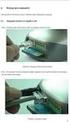 Řada Illustra Flex Kamery 1MP a 3MP Box Uživatelská příručka 8200-1027-0311 B0 Upozornění Před zapojením nebo obsluhou této kamery si pozorně pročtěte tuto příručku a uchovejte ji pro pozdější použití.
Řada Illustra Flex Kamery 1MP a 3MP Box Uživatelská příručka 8200-1027-0311 B0 Upozornění Před zapojením nebo obsluhou této kamery si pozorně pročtěte tuto příručku a uchovejte ji pro pozdější použití.
J M K UP 009 IP KAMERA T865. Uživatelská příručka. Stručný průvodce instalací
 J M K UP 009 IP KAMERA T865 Uživatelská příručka Stručný průvodce instalací T865 IP kamera Stručný průvodce instalací Připojení k síti Připojte síťový kabel do příslušné zásuvky vzadu na kameře. Použijte
J M K UP 009 IP KAMERA T865 Uživatelská příručka Stručný průvodce instalací T865 IP kamera Stručný průvodce instalací Připojení k síti Připojte síťový kabel do příslušné zásuvky vzadu na kameře. Použijte
1. Základní údaje. 2. Připojení kamery k počítači. 3. Nastavení kamery. Vnitřní IP kamera WaveRF IPC07IPT Návod k obsluze
 Vnitřní IP kamera WaveRF IPC07IPT Návod k obsluze 1. Základní údaje 1.1 Popis produktu 1.2 Přední strana kamery 1.3 Zadní strana kamery a popis portů 2. Připojení kamery k počítači 3. Nastavení kamery
Vnitřní IP kamera WaveRF IPC07IPT Návod k obsluze 1. Základní údaje 1.1 Popis produktu 1.2 Přední strana kamery 1.3 Zadní strana kamery a popis portů 2. Připojení kamery k počítači 3. Nastavení kamery
Řada P-660HN. Příručka k rychlé instalaci. Bezdrátový router N /modem ADSL2+
 Řada P-660HN Bezdrátový router N /modem ADSL2+ Firmware v3.70 Vydání 2, 12/2008 Výchozí nastavení: IP adresa: http://192.168.1.1 Uživatelské heslo: user Administrátorské heslo: 1234 Příručka k rychlé instalaci
Řada P-660HN Bezdrátový router N /modem ADSL2+ Firmware v3.70 Vydání 2, 12/2008 Výchozí nastavení: IP adresa: http://192.168.1.1 Uživatelské heslo: user Administrátorské heslo: 1234 Příručka k rychlé instalaci
Stručná instalační příručka SUSE Linux Enterprise Server 11
 Stručná instalační příručka SUSE Linux Enterprise Server 11 RYCHLÝ ÚVODNÍ LIST NOVELL Při instalaci nové verze systému SUSE Linux Enterprise 11 postupujte podle následujících pokynů. Tento dokument obsahuje
Stručná instalační příručka SUSE Linux Enterprise Server 11 RYCHLÝ ÚVODNÍ LIST NOVELL Při instalaci nové verze systému SUSE Linux Enterprise 11 postupujte podle následujících pokynů. Tento dokument obsahuje
gdmss Lite Android DVR Mobile Client Návod k obsluze aplikace
 gdmss Lite Android DVR Mobile Client Návod k obsluze aplikace Pouze pro telefony se systémem Android Obsah 1. VŠEOBECNÉ INFORMACE... 3 1.1 Úvod... 3 1.2 Funkce... 3 1.3 Technické požadavky na provoz aplikace...
gdmss Lite Android DVR Mobile Client Návod k obsluze aplikace Pouze pro telefony se systémem Android Obsah 1. VŠEOBECNÉ INFORMACE... 3 1.1 Úvod... 3 1.2 Funkce... 3 1.3 Technické požadavky na provoz aplikace...
PENTAX O-FC1. Obrazovka s menu. Spuštění záznamu na dálku. Z menu vyberte funkci
 PENTAX O-FC1 Obrazovka s menu Z menu vyberte funkci Uživatelská příručka V této příručce je vysvětleno jak používat funkce dálkového ovládání s fotoaparáty, které jsou kompatibilní s touto paměťovou kartou.
PENTAX O-FC1 Obrazovka s menu Z menu vyberte funkci Uživatelská příručka V této příručce je vysvětleno jak používat funkce dálkového ovládání s fotoaparáty, které jsou kompatibilní s touto paměťovou kartou.
Kamera. Síťová kamera Dome. Stručný návod k obsluze--čeština
 Kamera Síťová kamera Dome Stručný návod k obsluze--čeština Tento stručný návod platí pro: DS-2CD42F-(I), DS-2CD424F-(I), DS-2CD432F-(I), DS-2CD42FWD-(I), DS-2CD432FWD-(I), ids-2cd624fwd-i/b UD.6L020B305A0EU
Kamera Síťová kamera Dome Stručný návod k obsluze--čeština Tento stručný návod platí pro: DS-2CD42F-(I), DS-2CD424F-(I), DS-2CD432F-(I), DS-2CD42FWD-(I), DS-2CD432FWD-(I), ids-2cd624fwd-i/b UD.6L020B305A0EU
Řada Illustra Flex Kamera 1MP a 3MP Bullet Uživatelská příručka
 Řada Illustra Flex Kamera 1MP a 3MP Bullet Uživatelská příručka 8200-1027-0511 B0 Upozornění Před zapojením nebo obsluhou této kamery si pozorně pročtěte tuto příručku a uchovejte ji pro pozdější použití.
Řada Illustra Flex Kamera 1MP a 3MP Bullet Uživatelská příručka 8200-1027-0511 B0 Upozornění Před zapojením nebo obsluhou této kamery si pozorně pročtěte tuto příručku a uchovejte ji pro pozdější použití.
Průvodce nastavením Wi-Fi
 Průvodce nastavením Wi-Fi uu Úvod Existují dva režimy bezdrátové sítě LAN: režim infrastruktura pro připojení přes přístupový bod a režim ad-hoc pro vytvoření přímého propojení se zařízením podporujícím
Průvodce nastavením Wi-Fi uu Úvod Existují dva režimy bezdrátové sítě LAN: režim infrastruktura pro připojení přes přístupový bod a režim ad-hoc pro vytvoření přímého propojení se zařízením podporujícím
Digitální hodiny s Full HD WiFi kamerou a úhlem záběru 140
 Digitální hodiny s Full HD WiFi kamerou a úhlem záběru 140 Návod k obsluze Kontakt na dodavatele: SHX Trading s.r.o. Týmlova 8, Praha 4, 140 00 Tel: 244 472 125, email: info@spyobchod.cz www.spyobchod.cz
Digitální hodiny s Full HD WiFi kamerou a úhlem záběru 140 Návod k obsluze Kontakt na dodavatele: SHX Trading s.r.o. Týmlova 8, Praha 4, 140 00 Tel: 244 472 125, email: info@spyobchod.cz www.spyobchod.cz
WiFi kamera venkovní bezpečnostní Wanscam HW Full HD 1080P
 1526363152 VÝROBNÍ ČÍSLO WiFi kamera venkovní bezpečnostní Wanscam HW0022-1 Full HD 1080P 1. POPIS Proč si právě vybrat tuto kameru? Hned z několika důvodů. Tím prvním je možnost nastavit kameru bez připojení
1526363152 VÝROBNÍ ČÍSLO WiFi kamera venkovní bezpečnostní Wanscam HW0022-1 Full HD 1080P 1. POPIS Proč si právě vybrat tuto kameru? Hned z několika důvodů. Tím prvním je možnost nastavit kameru bez připojení
PALUBNÍ CAMERA, HD. příručka. Aby jste lépe využívali veškeré funkce Auto DVR, přečtěte si prosím návod před použitím pečlivě.
 PALUBNÍ CAMERA, HD příručka 87231 Aby jste lépe využívali veškeré funkce Auto DVR, přečtěte si prosím návod před použitím pečlivě. Pozor 1. Vložte paměťovou kartu do auta DVR a formátujte. Prosím vložte
PALUBNÍ CAMERA, HD příručka 87231 Aby jste lépe využívali veškeré funkce Auto DVR, přečtěte si prosím návod před použitím pečlivě. Pozor 1. Vložte paměťovou kartu do auta DVR a formátujte. Prosím vložte
Návod k instalaci, provozu a údržbě brány MODBUS. Návod k instalaci, provozu a údržbě. Brána Modbus
 Návod k instalaci, provozu a údržbě Brána Modbus Obsah 1 Představení... 3 2 Úvodní informace... 3 3 Instalace... 5 4 Svorkovnice... 6 4.1 Svorky pro připojení k PC... 6 1 Představení... 1 2 Úvodní informace...
Návod k instalaci, provozu a údržbě Brána Modbus Obsah 1 Představení... 3 2 Úvodní informace... 3 3 Instalace... 5 4 Svorkovnice... 6 4.1 Svorky pro připojení k PC... 6 1 Představení... 1 2 Úvodní informace...
Stručný návod k obsluze Instalace ovladače WLAN USB adaptéru GW- 7200U pro Windows 98SE, ME, 2000 a XP
 82 83 Stručný návod k obsluze Tento stručný instalační návod vás provede instalací bezdrátového USB2.0 adaptéru GW-7200U a jeho programového vybavení. Pro zapojení do bezdrátové sítě musíte provést následující
82 83 Stručný návod k obsluze Tento stručný instalační návod vás provede instalací bezdrátového USB2.0 adaptéru GW-7200U a jeho programového vybavení. Pro zapojení do bezdrátové sítě musíte provést následující
DP-G321AirPlus TM G bezdrátový víceportový tiskový server. Napájecí adaptér 5 V ss, 2.5 A
 Toto zařízení lze nakonfigurovat pomocí libovolného aktuálního webového prohlížeče, např. Internet Explorer 6 nebo Netscape Navigator 7.0 Než začnete AirPlus G 802.11g/2.4 GHz bezdrátový víceportový tiskový
Toto zařízení lze nakonfigurovat pomocí libovolného aktuálního webového prohlížeče, např. Internet Explorer 6 nebo Netscape Navigator 7.0 Než začnete AirPlus G 802.11g/2.4 GHz bezdrátový víceportový tiskový
Vigilance 3 Megapixel H.265 venkovní dome
 Vigilance 3 Megapixel H.265 venkovní dome kamera DCS-4633EV Tento návod na instalaci obsahuje základní pokyny pro instalaci síťové kamery DCS-4633EV ve vaší síti. Další informace o používání kamery viz.uživatelská
Vigilance 3 Megapixel H.265 venkovní dome kamera DCS-4633EV Tento návod na instalaci obsahuje základní pokyny pro instalaci síťové kamery DCS-4633EV ve vaší síti. Další informace o používání kamery viz.uživatelská
Instalační manuál ke kamerám řady WNx-6000 2014/06 (V5.1.0) www.wonderex.com
 Instalační manuál ke kamerám řady WNx-6000 2014/06 (V5.1.0) Informace o právních předpisech Prohlášení o shodě - EU Tento produkt a případně dodávané příslušenství jsou také označeny logem CE a splňují
Instalační manuál ke kamerám řady WNx-6000 2014/06 (V5.1.0) Informace o právních předpisech Prohlášení o shodě - EU Tento produkt a případně dodávané příslušenství jsou také označeny logem CE a splňují
Kapitola 1: Úvod. 1.1 Obsah balení. 1.2 Požadavky na systém. Česky
 Kapitola 1: Úvod 1.1 Obsah balení Po obdržení televizního adaptéru TVGo A03 zkontrolujte, zda balení USB TV Super Mini obsahuje následující položky. Adaptér TVGo A03 Disk CD s ovladači Dálkový ovladač
Kapitola 1: Úvod 1.1 Obsah balení Po obdržení televizního adaptéru TVGo A03 zkontrolujte, zda balení USB TV Super Mini obsahuje následující položky. Adaptér TVGo A03 Disk CD s ovladači Dálkový ovladač
STRUč Ná Př íruč KA pro Windows Vista
 STRUč Ná Př íruč KA pro Windows Vista OBSAH Kapitola 1: SYSTéMOVé POžADAVKY...1 Kapitola 2: INSTALACE SOFTWARU TISKáRNY V SYSTéMU WINDOWS...2 Instalace softwaru pro lokální tisk... 2 Instalace softwaru
STRUč Ná Př íruč KA pro Windows Vista OBSAH Kapitola 1: SYSTéMOVé POžADAVKY...1 Kapitola 2: INSTALACE SOFTWARU TISKáRNY V SYSTéMU WINDOWS...2 Instalace softwaru pro lokální tisk... 2 Instalace softwaru
Základy bezdrátových sítí
 Základy bezdrátových sítí Tato příručka vám pomůže vytvořit bezdrátové připojení mezi tiskárnou a počítači. Chcete-li pomoci s jinými síťovými připojeními, například s pevnou místní sítí LAN nebo s režimem
Základy bezdrátových sítí Tato příručka vám pomůže vytvořit bezdrátové připojení mezi tiskárnou a počítači. Chcete-li pomoci s jinými síťovými připojeními, například s pevnou místní sítí LAN nebo s režimem
P-660HN-TxA. Příručka k rychlé instalaci. Bezdrátová brána 802.11n ADSL2+ se 4 porty
 Bezdrátová brána 802.11n ADSL2+ se 4 porty Firmware v3.0 Vydání 1, 6/2010 Výchozí nastavení: IP adresa: http://192.168.1.1 Heslo: 1234 Příručka k rychlé instalaci Copyright 2010. Všechna práva vyhrazena.
Bezdrátová brána 802.11n ADSL2+ se 4 porty Firmware v3.0 Vydání 1, 6/2010 Výchozí nastavení: IP adresa: http://192.168.1.1 Heslo: 1234 Příručka k rychlé instalaci Copyright 2010. Všechna práva vyhrazena.
DSM-320 bezdrátový přehrávač médií. Ethernetový kabel (CAT 5 UTP/nepřekřížený) Dálkový ovladač s bateriemi
 Toto zařízení pracuje s následujícími operačními systémy: Windows XP, 2000, Me a 98SE Než začnete DSM-320 Bezdrátový přehrávač médií Budete potřebovat následující vybavení: Počítač s procesorem min. 500
Toto zařízení pracuje s následujícími operačními systémy: Windows XP, 2000, Me a 98SE Než začnete DSM-320 Bezdrátový přehrávač médií Budete potřebovat následující vybavení: Počítač s procesorem min. 500
ADW-4401B. Bezdrátový Ethernet/ADSL router. Uživatelský manuál
 ADW-4401B Bezdrátový Ethernet/ADSL router Uživatelský manuál Obsah: Kapitola 1: Úvod... 3 1.1 Celkový pohled... 3 1.2 Vlastnosti... 3 1.3 Obsah balení... 3 Kapitola 2: Popis zařízení... 4 2.1 Popis předního
ADW-4401B Bezdrátový Ethernet/ADSL router Uživatelský manuál Obsah: Kapitola 1: Úvod... 3 1.1 Celkový pohled... 3 1.2 Vlastnosti... 3 1.3 Obsah balení... 3 Kapitola 2: Popis zařízení... 4 2.1 Popis předního
P-660HN-TxA. Instalační příručka. Bezdrátová brána 802.11n ADSL2+ se 4 porty
 Bezdrátová brána 802.11n ADSL2+ se 4 porty Firmware v3.0 Vydání 1, 6/2010 Výchozí nastavení: IP adresa: http://10.0.0.138 Heslo: admin Instalační příručka Copyright 2010. Všechna práva vyhrazena. Obsah
Bezdrátová brána 802.11n ADSL2+ se 4 porty Firmware v3.0 Vydání 1, 6/2010 Výchozí nastavení: IP adresa: http://10.0.0.138 Heslo: admin Instalační příručka Copyright 2010. Všechna práva vyhrazena. Obsah
Návod na instalaci univerzálního extenderu Verze Powerline (XAVN2001)
 Návod na instalaci univerzálního extenderu Verze Powerline (XAVN2001) Technická podpora Děkujeme, že jste si vybrali výrobek společnosti NETGEAR. Po dokončení instalace zařízení vyhledejte štítek se sériovým
Návod na instalaci univerzálního extenderu Verze Powerline (XAVN2001) Technická podpora Děkujeme, že jste si vybrali výrobek společnosti NETGEAR. Po dokončení instalace zařízení vyhledejte štítek se sériovým
Otočná IP kamera Secutek CW-EPFHD
 Otočná IP kamera Secutek CW-EPFHD Návod k obsluze Kontakt na dodavatele: SHX Trading s.r.o. V Háji 1092/15, Praha 7-Holešovice, 170 00 Tel: 244 472 125, email: info@spyobchod.cz Str. 1 1. Úvod Děkujeme
Otočná IP kamera Secutek CW-EPFHD Návod k obsluze Kontakt na dodavatele: SHX Trading s.r.o. V Háji 1092/15, Praha 7-Holešovice, 170 00 Tel: 244 472 125, email: info@spyobchod.cz Str. 1 1. Úvod Děkujeme
Návod na instalaci a použití programu
 Návod na instalaci a použití programu Minimální konfigurace: Pro zajištění funkčnosti a správné činnosti SW E-mentor je potřeba software požívat na PC s následujícími minimálními parametry: procesor Core
Návod na instalaci a použití programu Minimální konfigurace: Pro zajištění funkčnosti a správné činnosti SW E-mentor je potřeba software požívat na PC s následujícími minimálními parametry: procesor Core
Kamera. Síťová kamera Dome. Stručný návod k obsluze Čeština
 Kamera Síťová kamera Dome Stručný návod k obsluze Čeština Tento stručný návod platí pro: DS-2CD4312F-(I)(Z)(H)(S), DS-2CD4312FWD-(I)(Z)(H)(S), DS-2CD4324F-(I)(Z)(H)(S), DS-2CD4332FWD-(I)(Z)(H)(S) UD.6L0201B1183A01EU
Kamera Síťová kamera Dome Stručný návod k obsluze Čeština Tento stručný návod platí pro: DS-2CD4312F-(I)(Z)(H)(S), DS-2CD4312FWD-(I)(Z)(H)(S), DS-2CD4324F-(I)(Z)(H)(S), DS-2CD4332FWD-(I)(Z)(H)(S) UD.6L0201B1183A01EU
Průvodce nastavením Wi-Fi
 Průvodce nastavením Wi-Fi Připojení tiskárny prostřednictvím Wi-Fi Připojení k počítači pomocí Wi-Fi routeru Přímé připojení k počítači Připojení k chytrému zařízení pomocí Wi-Fi routeru Přímé připojení
Průvodce nastavením Wi-Fi Připojení tiskárny prostřednictvím Wi-Fi Připojení k počítači pomocí Wi-Fi routeru Přímé připojení k počítači Připojení k chytrému zařízení pomocí Wi-Fi routeru Přímé připojení
Kamera. Síťová kamera Box. Stručný návod k obsluze--čeština
 Kamera Síťová kamera Box Stručný návod k obsluze--čeština Tento stručný návod platí pro: DS-2CD4012F-(A)(P)(W)(SDI)(FC), DS-2CD4012FWD-(A)(P)(W)(SDI)(FC), DS-2CD4024F-(A)(P)(W)(SDI)(FC), DS-2CD4026FWD-(A)(P)(W),
Kamera Síťová kamera Box Stručný návod k obsluze--čeština Tento stručný návod platí pro: DS-2CD4012F-(A)(P)(W)(SDI)(FC), DS-2CD4012FWD-(A)(P)(W)(SDI)(FC), DS-2CD4024F-(A)(P)(W)(SDI)(FC), DS-2CD4026FWD-(A)(P)(W),
VMG1312- B30B. Wireless N VDSL2 4-portová brána s USB. Detaily přístupu do zařízení. Verze 1.01 Edice 2, 2/2014
 VMG1312- B30B Wireless N VDSL2 4-portová brána s USB Verze 1.01 Edice 2, 2/2014 Detaily přístupu do zařízení LAN IP Adresa Username Password http://10.0.0.138 Admin Admin Copyright 2013 ZyXEL Communications
VMG1312- B30B Wireless N VDSL2 4-portová brána s USB Verze 1.01 Edice 2, 2/2014 Detaily přístupu do zařízení LAN IP Adresa Username Password http://10.0.0.138 Admin Admin Copyright 2013 ZyXEL Communications
DINOX IR Speed Dome DDZ-8120/8330
 DINOX IR Speed Dome DDZ-8120/8330 Rychlá uživatelská příručka Obsah Rychlá uživatelská příručka... 1 Přehled... 3 Instalace DDZ-8120/8230... 4 Odstraňte ochranné nálepky z hlavice kamery... 4 Instalace
DINOX IR Speed Dome DDZ-8120/8330 Rychlá uživatelská příručka Obsah Rychlá uživatelská příručka... 1 Přehled... 3 Instalace DDZ-8120/8230... 4 Odstraňte ochranné nálepky z hlavice kamery... 4 Instalace
Archive Player Divar Series. Návod k obsluze
 Archive Player Divar Series cs Návod k obsluze Archive Player Obsah cs 3 Obsah 1 Úvod 4 2 Použití 5 2.1 Spuštění programu 5 2.2 Popis hlavního okna 6 2.3 Tlačítko Otevřít 6 2.4 Pohledy kamery 6 2.5 Tlačítko
Archive Player Divar Series cs Návod k obsluze Archive Player Obsah cs 3 Obsah 1 Úvod 4 2 Použití 5 2.1 Spuštění programu 5 2.2 Popis hlavního okna 6 2.3 Tlačítko Otevřít 6 2.4 Pohledy kamery 6 2.5 Tlačítko
Česká verze. Úvod. Instalace hardwaru. LC202 Sweex Powerline Ethernet adaptér 200 Mbps
 LC202 Sweex Powerline Ethernet adaptér 200 Mbps Úvod Nevystavujte Sweex Powerline Ethernet adaptér 200 Mbps nadměrným teplotám. Neumísťujte zařízení na přímé sluneční světlo ani do blízkosti zdrojů tepla.
LC202 Sweex Powerline Ethernet adaptér 200 Mbps Úvod Nevystavujte Sweex Powerline Ethernet adaptér 200 Mbps nadměrným teplotám. Neumísťujte zařízení na přímé sluneční světlo ani do blízkosti zdrojů tepla.
Mini DVR s jedním kanálem
 Mini DVR s jedním kanálem Návod k obsluze Hlavní výhody přístroje: Jednoduché ovládání Malé rozměry Velmi příznivá cena www.spionazni-technika.cz Stránka 1 1 Specifikace a obsah balení 1.1 Specifikace
Mini DVR s jedním kanálem Návod k obsluze Hlavní výhody přístroje: Jednoduché ovládání Malé rozměry Velmi příznivá cena www.spionazni-technika.cz Stránka 1 1 Specifikace a obsah balení 1.1 Specifikace
Partizan Device Manager Uživatelský manuál
 Partizan Device Manager Uživatelský manuál Anotace Tento doklad to je uživatelský manuál pro software Partizan Device Manager, který byl vypracován podle standardů vypracování softwarů uvedených v ISO/IES
Partizan Device Manager Uživatelský manuál Anotace Tento doklad to je uživatelský manuál pro software Partizan Device Manager, který byl vypracován podle standardů vypracování softwarů uvedených v ISO/IES
Obsah balení. Bezdrátový router AC1200 Model R6100 Instalační příručka
 Ochranné známky NETGEAR, logo NETGEAR a Connect with Innovation jsou obchodní známky nebo registrované obchodní známky společnosti NETGEAR, Inc. ve Spojených státech a jiných zemích. Informace mohou být
Ochranné známky NETGEAR, logo NETGEAR a Connect with Innovation jsou obchodní známky nebo registrované obchodní známky společnosti NETGEAR, Inc. ve Spojených státech a jiných zemích. Informace mohou být
Dahua série A Wi-Fi kamera. Stručná příručka
 Dahua série A Wi-Fi kamera Stručná příručka Verze 1.0.0 ZHEJIANG DAHUA VISION TECHNOLOGY CO., LTD. 1 Obsah balení Zařízení 1 Rychlý návod 1 Napájecí adaptér 1 Šroubový balíček 1 Deska pro rychlou instalaci
Dahua série A Wi-Fi kamera Stručná příručka Verze 1.0.0 ZHEJIANG DAHUA VISION TECHNOLOGY CO., LTD. 1 Obsah balení Zařízení 1 Rychlý návod 1 Napájecí adaptér 1 Šroubový balíček 1 Deska pro rychlou instalaci
NWA1100-N. Příručka k rychlé instalaci. Bezdrátový přístupový bod 802.11b/g/n PoE
 Bezdrátový přístupový bod 802.11b/g/n PoE Výchozí přihlašovací údaje IP adresa: http://192.168.1.2 Uživatelské jméno: admin Heslo: 1234 Příručka k rychlé instalaci Firmware v1.00 3/2011 Vydání 1 Copyright
Bezdrátový přístupový bod 802.11b/g/n PoE Výchozí přihlašovací údaje IP adresa: http://192.168.1.2 Uživatelské jméno: admin Heslo: 1234 Příručka k rychlé instalaci Firmware v1.00 3/2011 Vydání 1 Copyright
NW-7500 REMOTE SURVEILLANCE WIRELESS CAMERA. Informace o výrobku E D F G CZ UK
 Informace o výrobku B E D F G CZ UK A C H I J A: Objektiv B: Indikátor napájení C: Indikátor připojení D: Zásuvka rozhraní pro síť LAN E: Zásuvka pro připojení antény F: Resetovací tlačítko G: Zásuvka
Informace o výrobku B E D F G CZ UK A C H I J A: Objektiv B: Indikátor napájení C: Indikátor připojení D: Zásuvka rozhraní pro síť LAN E: Zásuvka pro připojení antény F: Resetovací tlačítko G: Zásuvka
Dahua Bullet Wi-Fi kamera. Stručná příručka
 Dahua Bullet Wi-Fi kamera Stručná příčurka Dahua Bullet Wi-Fi kamera Stručná příručka Verze 1.0.0 ZHEJIANG DAHUA VISION TECHNOLOGY CO., LTD. 1 Obsah balení Kamera 1 Stručná příručka 1 1 šroubový balíček
Dahua Bullet Wi-Fi kamera Stručná příčurka Dahua Bullet Wi-Fi kamera Stručná příručka Verze 1.0.0 ZHEJIANG DAHUA VISION TECHNOLOGY CO., LTD. 1 Obsah balení Kamera 1 Stručná příručka 1 1 šroubový balíček
Bezdrátové routery LTE & UMTS datové a hlasové brány
 Bezdrátové routery LTE & UMTS datové a hlasové brány Jak na to? Základní nastavení www.2n.cz 1. Základní nastavení V tomto dokumentu si popíšeme jak jednoduše nastavit základní funkci 2N SpeedRoute nebo
Bezdrátové routery LTE & UMTS datové a hlasové brány Jak na to? Základní nastavení www.2n.cz 1. Základní nastavení V tomto dokumentu si popíšeme jak jednoduše nastavit základní funkci 2N SpeedRoute nebo
Stručný průvodce instalací
 QIG_NETIO4_cz_Layout..04 7: Stránka Stručný průvodce instalací Děkujeme, že jste zakoupili výrobek společnosti KOUKAAM a.s. Před jeho prvním použitím si prosím pečlivě přečtěte tento krátký návod. Předejdete
QIG_NETIO4_cz_Layout..04 7: Stránka Stručný průvodce instalací Děkujeme, že jste zakoupili výrobek společnosti KOUKAAM a.s. Před jeho prvním použitím si prosím pečlivě přečtěte tento krátký návod. Předejdete
Dětská chůvička AI-IP020 se skrytou Full HD Wi-Fi kamerou
 Dětská chůvička AI-IP020 se skrytou Full HD Wi-Fi kamerou Návod k obsluze Kontakt na dodavatele SHX Trading s.r.o. V Háji 15, Praha 7, 170 00 Tel: 244 472 125, e-mail: info@spyobchod.cz www.spyobchod.cz
Dětská chůvička AI-IP020 se skrytou Full HD Wi-Fi kamerou Návod k obsluze Kontakt na dodavatele SHX Trading s.r.o. V Háji 15, Praha 7, 170 00 Tel: 244 472 125, e-mail: info@spyobchod.cz www.spyobchod.cz
CC&C WA-2204C. Návod k obsluze
 CC&C Máte-li uživatelům bez přístupového práva zabránit v přístupu přes váš přístupový bod WLAN, doporučujeme vám, abyste využili bezpečnostní mechanismus jako třeba WEP či WPA nebo abyste nastavili ID
CC&C Máte-li uživatelům bez přístupového práva zabránit v přístupu přes váš přístupový bod WLAN, doporučujeme vám, abyste využili bezpečnostní mechanismus jako třeba WEP či WPA nebo abyste nastavili ID
